CD-1607(2008-07-15-01-53-42).pdf
Anuncio
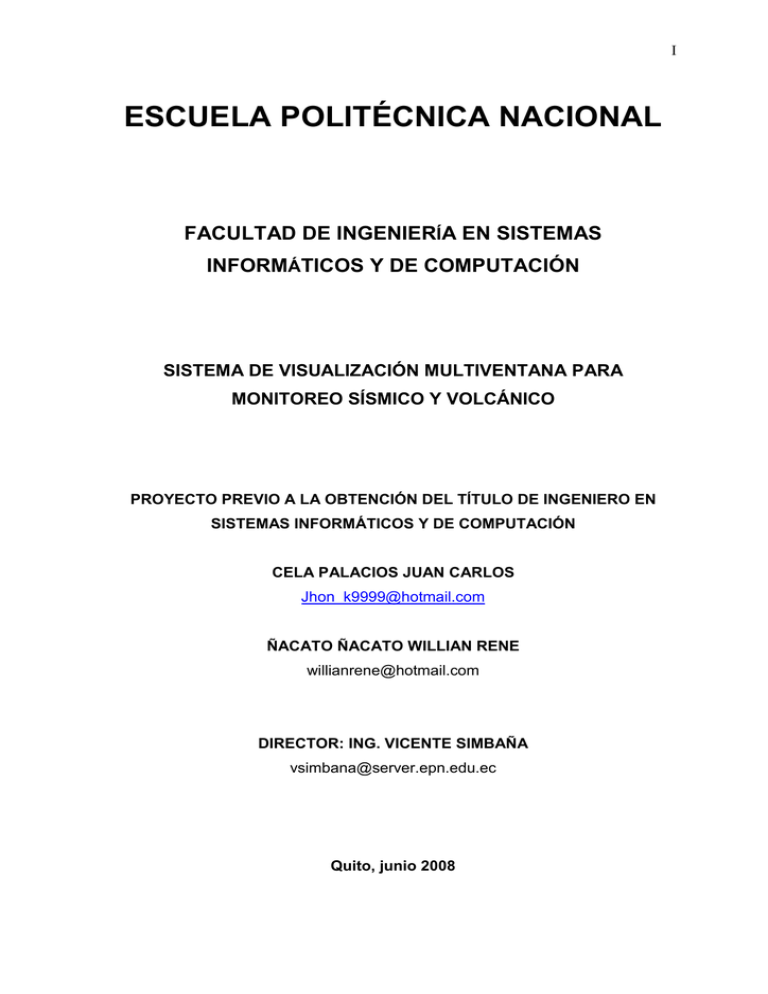
I ESCUELA POLITÉCNICA NACIONAL FACULTAD DE INGENIERÍA EN SISTEMAS INFORMÁTICOS Y DE COMPUTACIÓN SISTEMA DE VISUALIZACIÓN MULTIVENTANA PARA MONITOREO SÍSMICO Y VOLCÁNICO PROYECTO PREVIO A LA OBTENCIÓN DEL TÍTULO DE INGENIERO EN SISTEMAS INFORMÁTICOS Y DE COMPUTACIÓN CELA PALACIOS JUAN CARLOS [email protected] ÑACATO ÑACATO WILLIAN RENE [email protected] DIRECTOR: ING. VICENTE SIMBAÑA [email protected] Quito, junio 2008 II I DECLARACIÓN Nosotros, Cela Palacios Juan Carlos y Ñacato Ñacato William René, declaramos bajo juramento que el trabajo aquí descrito es de nuestra autoría; que no ha sido previamente presentada para ningún grado o calificación profesional; y, que hemos consultado las referencias bibliográficas que se incluyen en este documento. A través de la presente declaración cedemos nuestros derechos de propiedad intelectual correspondientes a este trabajo, a la Escuela Politécnica Nacional, según lo establecido por la Ley de Propiedad Intelectual, por su Reglamento y por la normatividad institucional vigente. Cela Palacios Juan Carlos Ñacato Ñacato Willian René II CERTIFICACIÓN Certifico que el presente trabajo fue desarrollado por Cela Palacios Juan Carlos y Ñacato Ñacato Willian René bajo mi supervisión. Ing. Vicente Simbaña DIRECTOR DE PROYECTO III AGRADECIMIENTO A Dios por darme fuerza, salud y perseverancia para vencer las adversidades y lograr este cometido, a mis padres quienes confiaron en mí y me brindaron su ayuda incondicional y a mis compañeros y amigos que me respaldaron, ayudaron y aconsejaron para terminar con éxito mi carrera. Willian René Ñacato Ñacato IV AGRADECIMIENTO En primer lugar quiero dar un agradecimiento a Dios por darme la vida y permitir culminar con éxito mi carrera, a mis padres y hermanas por apoyarme en todo momento y saber inculcarme todos los valores que poseo, a mi novia ya que sin ella hubiese decaído; me dio las fuerzas y el valor para seguir adelante, a mis amigos/as, compañeros/ras que me aconsejaron y supieron mantener el valor de la amistad, y en especial a mis dos mejores amigas Lucy y Chely, que me supieron valorar y me dieron su apoyo en todo momento para concluir con mi carrera. Juan Carlos Cela Palacios V INDICE GENERAL 1. EL MONITOREO SÍSMICO Y VOLCÁNICO..................................................1 1.1. TÉCNICAS PARA EL MONITOREO DE LA ACTIVIDAD SÍSMICA Y VOLCÁNICA........................................................................................................ 1 1.1.1. MONITOREO INSTRUMENTAL ....................................................... 2 1.1.1.1. Monitoreo Sísmico......................................................................... 2 1.1.1.2. Monitoreo Geoquímico .................................................................. 3 1.1.1.2.1. COSPEC (COrrelation SPECtrometer - Espectrómetro de Correlación)................................................................................................ 3 1.1.1.2.2. DOAS (Differential Optical Absorption Spectroscopy – Espectroscopia Óptica Diferencial de Absorción)....................................... 4 1.1.1.3. Monitoreo Hidrogeoquímico .......................................................... 4 1.1.1.4. Monitoreo Térmico Remoto ........................................................... 5 1.1.2. MONITOREO DE CAMPO................................................................ 6 1.1.2.1. Monitoreo Temperatura Fumarolas ............................................... 6 1.1.2.2. Monitoreo Geodésico .................................................................... 6 1.1.2.3. Monitoreo Visual Geomorfológico ................................................. 7 1.2. HERRAMIENTAS DE HARDWARE Y SOFTWARE PARA EL MONITOREO SÍSMICO Y VOLCÁNICO............................................................. 8 1.2.1. ESPECTRÓMETRO INFRARROJO POR TRANSFORMADA DE FOURIER –FTIR .............................................................................................. 8 1.2.2. ESTACIÓN METEOROLÓGICA ....................................................... 8 1.2.3. CÁMARA DE VIDEO ........................................................................ 9 1.3. ANÁLISIS DEL ÁREA ENCARGADA DEL MONITOREO SÍSMICO Y VOLCÁNICO DEL INSTITUTO GEOFÍSICO DE LA ESCUELA POLITÉCNICA NACIONAL ........................................................................................................ 10 1.3.1. REDES DE VIGILANCIA INSTRUMENTAL.................................... 10 1.3.2. ACTIVIDADES QUE REALIZA EL INSTITUTO GEOFÍSICO ......... 11 1.3.2.1. Vigilancia permanente................................................................. 11 1.3.2.2. Elaboración de informes y reportes especiales ........................... 11 1.3.2.3. Elaboración de estadísticas y otros estudios............................... 12 1.3.2.4. Evaluación de intensidades y daños ........................................... 12 2. INTERFACES DE USUARIO, APLICACIONES PARA MONITOREO SISMICO Y CONECTIVIDAD ENTRE ELLAS......................................................13 2.1. INTERFAZ DE USUARIO GRÁFICAS ............................................... 13 2.1.1. CONCEPTOS DE INTERFAZ......................................................... 13 2.1.2. CLASIFICACIÓN ............................................................................ 14 2.1.2.1. Una interfaz de hardware ............................................................ 14 2.1.2.2. Una interfaz de software ............................................................. 14 2.1.2.2.1. Interfaces de línea de comandos (CUIs)................................ 15 2.1.2.2.2. Interfaces de menús .............................................................. 16 2.1.2.2.3. Menú de pantalla completa (Norton Utilities) ......................... 16 2.1.2.2.4. Menú de barra y menú desplegable....................................... 16 2.1.2.2.5. Menús contextuales o menús pop-up .................................... 17 2.1.2.2.6. Interfaces gráficas (graphical user interfaces, GUIs) ............. 17 2.1.3. CARACTERÍSTICAS DE UN GUI................................................... 18 2.1.3.1. Interfaces orientadas a objetos (OOUIs) ..................................... 19 2.1.4. CARACTERÍSTICAS HUMANAS DEL DISEÑO DE INTERFAZ .... 21 VI 2.1.4.1. Factores Humanos ...................................................................... 21 2.1.4.1.1. Velocidad de Aprendizaje ...................................................... 22 2.1.4.1.2. Velocidad de Respuesta ........................................................ 22 2.1.4.1.3. Tasa de errores...................................................................... 22 2.1.4.1.4. Retención............................................................................... 22 2.1.4.1.5. Satisfacción............................................................................ 22 2.1.4.1.6. Características Físicas........................................................... 22 2.1.4.1.7. Ambiente................................................................................ 23 2.1.4.1.8. Visibilidad............................................................................... 23 2.1.4.1.9. Personalidad .......................................................................... 23 2.1.4.1.10. Cultura ................................................................................. 23 2.1.4.1.11. Sistemas Vitales .................................................................. 23 2.1.4.1.12. Sistemas Comerciales e Industriales ................................... 23 2.1.4.1.13. Sistemas de Oficina, Hogar y Juegos .................................. 24 2.1.4.1.14. Sistemas de Investigación ................................................... 24 2.1.5. PASOS PARA EL DISEÑO DE INTERFAZ .................................... 24 2.1.5.1. Reunir y analizar la información del usuario................................ 24 2.1.5.2. Diseñar la interfaz de usuario...................................................... 24 2.1.5.3. Construir la interfaz de usuario.................................................... 25 2.1.5.4. Validar la interfaz de usuario. ...................................................... 25 2.2. APLICACIONES PARA EL MONITOREO SÍSMICO.......................... 25 2.2.1. EL SISTEMA ACQ (LOGICIEL D´ACQUISITION DE DONNEES SISMIQUES) .................................................................................................. 26 2.2.2. EL SISTEMA EARTHWORM.......................................................... 27 2.3. CONECTIVIDAD ENTRE APLICACIONES PARA MONITOREO ...... 28 3. ESTUDIO DE LA METODOLOGÍA PARA EL DESARROLLO DE LA APLICACIÓN ........................................................................................................29 3.1. ANÁLISIS DE METODOLOGÍAS PARA EL DESARROLLO.............. 29 3.1.1. UNIFIED MODEL LANGUAGE (U.M.L.) ......................................... 29 3.1.1.1. Diagramas de casos de Uso ....................................................... 29 3.1.1.1.1. Relaciones entre casos de uso .............................................. 30 3.1.1.2. Diagrama de clases..................................................................... 32 3.1.1.2.1. Relaciones entre clases ......................................................... 32 3.1.1.3. Diagrama de secuencia............................................................... 34 3.1.1.4. Diagrama de colaboración........................................................... 35 3.1.1.5. Diagrama de estado. ................................................................... 36 3.1.1.6. Diagrama de actividad................................................................. 36 3.1.1.7. Diagrama de componente. .......................................................... 37 3.1.1.8. Diagrama de implementación (Deployment). .............................. 38 3.1.2. METODOLOGÍAS DE DESARROLLO DE SISTEMAS HIPERMEDIALES .......................................................................................... 38 3.1.2.1. Object Oriented Hypermedia Design Model ................................ 39 3.1.2.1.1. Obtención de Requerimientos................................................ 39 3.1.2.1.2. Diseño Conceptual o Análisis de Dominio ............................. 40 3.1.2.1.3. Fase de Diseño Navegacional ............................................... 40 3.1.2.1.4. Fase de diseño de la Interfaz Abstracta................................. 41 3.1.2.1.5. Fase de la Implementación .................................................... 41 3.1.2.2. Enhanced Object_Relationship Model (E.O.R.M.) ...................... 43 3.1.2.2.1. Fase de Análisis..................................................................... 43 VII 3.1.2.2.2. Fase de Diseño...................................................................... 43 3.1.2.2.3. Fase de Construcción ............................................................ 44 3.1.2.3. Relationship Management Data Model (R.M.D.M.) ..................... 44 3.1.2.4. Metodología de Diseño y Gestión de Interrelaciones (RMM) ...... 45 3.1.2.4.1. Diseño Entidad-Relación (E-R) .............................................. 45 3.1.2.4.2. Diseño de Slices .................................................................... 46 3.1.2.4.3. Diseño Navegacional ............................................................. 46 3.1.2.4.4. Protocolo de conversión de diseño. ....................................... 47 3.1.2.4.5. Diseño de la interfaz de usuario............................................. 47 3.1.2.4.6. Diseño del comportamiento en tiempo de ejecución.............. 47 3.1.2.4.7. Construcción y validación. ..................................................... 47 3.2. SELECCIÓN DE METODOLOGÍA PARA EL DESARROLLO............ 48 3.3. HERRAMIENTAS PARA EL DESARROLLO DE APLICACIONES DE MONITOREO SÍSMICO, VOLCÁNICO Y DE DISEÑO DE INTERFACES DE USUARIO GRÁFICAS....................................................................................... 49 3.3.1. ECLIPSE......................................................................................... 49 3.3.1.1. Características ............................................................................ 50 3.3.2. MySQL ............................................................................................ 51 3.3.2.1. Características ............................................................................ 52 3.3.2.2. Estándar...................................................................................... 53 3.3.2.3. Max ............................................................................................. 53 3.3.2.4. MySQL-Debug............................................................................. 53 3.4. SELECCIÓN DE LAS HERRAMIENTAS A UTILIZARSE................... 53 4. DESARROLLO DEL SISTEMA DE VISUALIZACIÓN MULTIVENTANA PARA MONITOREO SÍSMICO Y VOLCÁNICO ...................................................54 4.1. ANÁLISIS ........................................................................................... 54 4.1.1. PLANTEAMIENTO DEL PROBLEMA............................................. 54 4.1.2. IDENTIFICACION DE ROLES Y TAREAS ..................................... 59 4.1.2.1. Identificación de roles.................................................................. 59 4.1.2.2. Identificación de tareas. .............................................................. 59 4.1.2.3. Especificación de los casos de uso y escenarios........................ 61 4.1.2.3.1. Escenario: Visualización de la Aplicación .............................. 61 4.1.2.3.2. Escenario: Conectividad entre aplicaciones........................... 62 4.1.2.3.3. Escenario: Generar Reporte .................................................. 63 4.1.3. ESPECIFICACIÓN DE LOS UIDS .................................................. 64 4.1.3.1. Diagramas de Secuencia ............................................................ 64 4.1.3.1.1. Visualizar Aplicación .............................................................. 64 4.1.3.1.2. Configurar Aplicación............................................................. 65 4.1.3.1.3. Conectar Aplicación ............................................................... 65 4.1.3.1.4. Generar Reporte .................................................................... 66 4.1.3.2. Diagramas de Colaboración ........................................................ 67 4.1.3.2.1. Visualizar Aplicación .............................................................. 67 4.1.3.2.2. Configurar Aplicación............................................................. 68 4.1.3.2.3. Conectar Aplicación ............................................................... 68 4.1.3.2.4. Generar Reporte .................................................................... 69 4.1.3.3. Diagrama de Estado.................................................................... 70 4.1.3.3.1. Visualizar Aplicación .............................................................. 70 4.1.3.3.2. Configurar Aplicación............................................................. 71 4.1.3.3.3. Conectar Aplicación ............................................................... 71 VIII 4.1.3.3.4. Generar de Reporte ............................................................... 72 4.2. DISEÑO.............................................................................................. 73 4.2.1. DISEÑO CONCEPTUAL................................................................. 73 4.2.1.1. Diagrama de Clases.................................................................... 73 4.2.1.2. Diagrama de Secuencia. ............................................................. 75 4.2.1.2.1. Visualizar Aplicación .............................................................. 75 4.2.1.2.2. Configurar Aplicación............................................................. 75 4.2.1.2.3. Conectar Aplicación ............................................................... 76 4.2.1.2.4. Generar el Reporte ................................................................ 77 4.3. CONSTRUCCIÓN .............................................................................. 78 4.3.1. DISEÑO NAVEGACIONAL ............................................................. 78 4.3.1.1. Diagramas de Contexto............................................................... 78 4.3.1.1.1. Visualizar Aplicación .............................................................. 78 4.3.1.1.2. Configurar Aplicación............................................................. 78 4.3.1.1.3. Conectar Aplicación ............................................................... 79 4.3.1.1.4. Generación Reportes............................................................. 79 4.3.1.1.5. Diagrama General.................................................................. 80 4.3.2. DISEÑO DE INTERFAZ ABSTRACTA ........................................... 81 4.3.2.1. Diseño de Presentación de Acceso............................................. 81 4.3.2.2. Diseño Menú Principal ................................................................ 81 4.3.2.3. Diseño Ingreso Datos Usuario..................................................... 82 4.3.2.4. Diseño Ingreso Datos Aplicación................................................. 82 4.3.2.5. Diseño Configuración .................................................................. 83 4.3.2.6. Diseño Comentario...................................................................... 83 4.3.2.7. Diseño Reportes.......................................................................... 84 4.3.2.8. Diseño Visualización ................................................................... 84 4.3.3. IMPLEMENTACION........................................................................ 85 4.3.3.1. Establecimientos de estándares.................................................. 85 4.3.3.1.1. Tablas .................................................................................... 85 4.3.3.2. Formas ........................................................................................ 85 4.3.3.3. Eventos ....................................................................................... 86 4.4. PRUEBAS .......................................................................................... 90 4.4.1. DISEÑO DE PRUEBAS DE INTEGRACIÓN DE COMPONENTES 90 4.4.1.1. Diseño de la prueba 1 ................................................................ 90 4.4.1.2. Diseño de la prueba 2 ................................................................ 90 4.4.1.3. Diseño de la prueba 3 ................................................................ 91 4.4.1.4. Diseño de la prueba 4 ................................................................ 91 4.4.1.5. Diseño de la prueba 5 ................................................................ 92 4.4.1.6. Diseño de la prueba 6 ................................................................ 93 4.4.2. DISEÑAR LAS PRUEBAS DEL SISTEMA ..................................... 94 4.4.2.1. Diseño de la prueba 1 ................................................................ 94 4.4.2.2. Diseño de la prueba 2 y 3........................................................... 96 4.4.2.3. Diseño de la prueba 4 ................................................................ 98 4.4.2.4. Diseño de la prueba 5 ................................................................ 99 4.5. IMPLANTACION Y EVALUACION ................................................... 102 5. CONCLUSIONES Y RECOMENDACIONES .............................................104 5.1. CONCLUSIONES............................................................................. 104 5.2. RECOMENDACIONES .................................................................... 106 6. BIBLIOGRAFÍA .........................................................................................107 IX 7. ANEXOS ....................................................................................................109 X INDICE DE TABLAS Tab. 2.1. Diferencias entre GUIS y OOUIs............................................................20 Tab. 3.2. Entregables de las fases del O.O.H.D.M................................................43 Tab. 3.3. Cuadro Comparativo entre las distintas Metodologías. ..........................48 Tab. 4.1 Desarrollo del Estándar IEEE Estándar 830 ...........................................58 Tab. 4.2 Ingreso al sistema ..................................... ¡Error! Marcador no definido. Tab. 4.3. Visualizar la Aplicación...........................................................................59 Tab. 4.4. Configurar Aplicación .............................................................................60 Tab. 4.5 Conectividad entre Aplicación ................... ¡Error! Marcador no definido. Tab. 4.6 Ingresar información.................................. ¡Error! Marcador no definido. Tab. 4.7 Generación de Reportes .........................................................................60 Tab. 4.8 Diccionario de Clases..............................................................................73 XI INDICE DE FIGURAS Fig. 1.1. Monitoreo Sísmico.....................................................................................2 Fig. 1.2. Monitoreo Geoquímico. .............................................................................3 Fig. 1.3. Monitoreo Hidrogeoquímico. .....................................................................4 Fig. 1.4. Monitoreo Térmico Remoto. ......................................................................5 Fig. 1.5. Monitoreo Térmico Remoto. ......................................................................5 Fig. 1.6. Monitoreo Temperatura Fumarolas. ..........................................................6 Fig. 1.7. Monitoreo Geodésico. ...............................................................................6 Fig. 1.8. Monitoreo Visual Geomorfológico. ............................................................7 Fig. 1.8. Espectrómetro Infrarrojo por Transformada de Fourier-Ftir.......................8 Fig. 1.9. Estación Meteorológica. ............................................................................9 Fig. 1.10. Cámara de Video.....................................................................................9 Fig. 1.11. Red de Vigilancia Instrumental..............................................................10 Fig. 3.1. Diagrama de caso de Uso. ......................................................................30 Fig. 3.2. Ejemplo de Inclusión. ..............................................................................30 Fig. 3.3. Ejemplo de Extensión..............................................................................30 Fig. 3.4. Ejemplo de Herencia. ..............................................................................31 Fig. 3.5. Ejemplo de Dependencia. .......................................................................31 Fig. 3.6. Ejemplo de Generalización......................................................................32 Fig. 3.7. Ejemplo de Dependencia. .......................................................................32 Fig. 3.8. Ejemplo de Paquetes. .............................................................................33 Fig. 3.9. Diagrama de Secuencia. .........................................................................34 Fig. 3.10. Ejemplo de Diagrama de Secuencia. ....................................................35 Fig. 3.11. Ejemplo de Diagrama de Colaboración. ................................................35 Fig. 3.12. Ejemplo de Diagrama de Estados. ........................................................36 Fig. 3.13. Ejemplo de Diagrama de Actividad........................................................37 Fig. 3.14. Ejemplo de Diagrama de Componentes................................................38 Fig. 3.15. Ejemplo de Diagrama de Implementación.............................................38 Fig. 3.18. Fases del O.O.H.D.M. ...........................................................................39 Fig. 3.19. Fases del O.O.H.D.M. ...........................................................................42 Fig. 4.1. Actor relacionado con el sistema.............................................................59 Fig. 4.3. Escenario: Visualización de la Aplicación................................................61 Fig. 4.4. Escenario: Conectividad entre Aplicaciones............................................62 Fig. 4.6. Escenario: Generar Reporte....................................................................63 Fig. 4.9. Diagrama de Secuencia: Visualizar Aplicación. ......................................64 Fig. 4.10. Diagrama de Secuencia: Configurar Aplicación. ...................................65 Fig. 4.11. Diagrama de Secuencia: Conectar Aplicación. .....................................65 Fig. 4.14. Diagrama de Secuencia: Generar Reporte. ..........................................66 Fig. 4.16. Diagrama de Colaboración: Visualizar Aplicación. ................................67 Fig. 4.17. Diagrama de Colaboración: Configurar Aplicación. ...............................68 Fig. 4.18. Diagrama de Colaboración: Conectar Aplicación. .................................68 Fig. 4.21. Diagrama de Colaboración: Generar Reporte. ......................................69 Fig. 4.23. Diagrama de Estados: Visualizar Aplicación. ........................................70 Fig. 4.24. Diagrama de Estados: Configurar Aplicación. .......................................71 Fig. 4.25. Diagrama de Estados: Conectar Aplicación. .........................................71 Fig. 4.28. Diagrama de Estados: Generar Reporte. ..............................................72 Fig. 4.27. Diagrama de Clases. .............................................................................74 Fig. 4.23. Diagrama de Secuencia: Visualizar Aplicación. ....................................75 XII Fig. 4.24. Diagrama de Secuencia: Configurar Aplicación. ...................................75 Fig. 4.25. Diagrama de Secuencia: Conectar Aplicación. .....................................76 Fig. 4.28. Diagrama de Secuencia: Generar el Reporte........................................77 Fig. 4.29. Diagrama de Componentes: Visualizar Aplicación. ...............................78 Fig. 4.30. Diagrama de Componentes: Configurar Aplicación...............................78 Fig. 4.31. Diagrama de Componentes: Conectar Aplicación. ................................79 Fig. 4.32. Diagrama de Componentes: Generación Reportes...............................79 Fig. 4.33. Diagrama de Componentes: Diagrama General. ..................................80 Fig. 4.34. Interfaz de Acceso.................................................................................81 Fig. 4.35. Interfaz Menú Principal..........................................................................81 Fig. 4.36. Interfaz Ingreso Datos Usuario. .............................................................82 Fig. 4.37. Interfaz Ingreso Datos Aplicación. .........................................................82 Fig. 4.38. Interfaz Configuración. ..........................................................................83 Fig. 4.39. Interfaz Comentario. ..............................................................................83 Fig. 4.40. Interfaz Reportes. ..................................................................................84 Fig. 4.41. Interfaz Visualización.............................................................................84 1 CAPÍTULO 1 1. EL MONITOREO SÍSMICO Y VOLCÁNICO Consiste en detectar por medio de un equipo extremadamente sensible (sismómetros), las vibraciones del suelo producidas ya sea por eventos sísmicos o volcánicos, debido al movimiento de magma o de gases magmáticos al interior del edificio volcánico. El ascenso de magma o de otros fluidos magmáticos genera sismos y otras señales sísmicas detectables por los instrumentos, que pueden constituir predecesores de la actividad eruptiva. Las señales sísmicas más frecuentes son los sismos de tipo VT (VulcanoTectónicos), que corresponden a la formación o propagación de fracturas o fallas; los sismos de tipo LP (Largo Período), que corresponden al movimiento de fluidos (gases o magma) dentro del edificio volcánico; el tremor volcánico, que corresponde a una vibración de larga duración y que puede estar asociada al movimiento o a la salida de gases a altas presiones; y los sismos híbridos, que son una mezcla de varios tipos de señales sísmicas. 1.1. TÉCNICAS PARA EL MONITOREO DE LA ACTIVIDAD SÍSMICA Y VOLCÁNICA Los parámetros que se monitorean para observar cambios en los volcanes son: La actividad sísmica. Los gases que se desprenden a través del terreno La química de las aguas (lagos, lagunas, manantiales y pozos) Las fumarolas (cantidad de gases, temperatura y composición) La geomorfología del cono (deformaciones, grietas). La emisión de nubes de ceniza y otras manifestaciones volcánicas Las diferentes técnicas que se utiliza en Instituto Geofísico de la E.P.N. para el monitoreo sísmico y volcánico son: Monitoreo Instrumental 2 Monitoreo de Campo 1.1.1. MONITOREO INSTRUMENTAL Consiste en utilizar instrumentos científicos muy sensibles, capaces de detectar cambios en el comportamiento físico-químico del sistema magmático del volcán, cambios que generalmente son imperceptibles para las personas. El monitoreo científico moderno de un volcán utiliza métodos diferentes y complementarios. Dentro del monitoreo instrumental existen los siguientes tipos de monitoreo: 1.1.1.1. Monitoreo Sísmico Fig. 1.1. Monitoreo Sísmico Fuente: "http://www.igepn.edu.ec/varios/monitoreo.htm" Mediante este monitoreo se registra los movimientos de fracturas asociadas a los volcanes o a la intrusión magmática, además se realiza un conteo diario de los diferentes tipos de señales registradas, es el tipo de monitoreo que más se usa. Los equipos de apoyo para este monitoreo son: Red de estaciones sísmicas telemétricas Estaciones sísmicas portátiles 3 1.1.1.2. Monitoreo Geoquímico Fig. 1.2. Monitoreo Geoquímico. Fuente: http://www.igepn.edu.ec/vulcanologia/monitoreo.htm Registra la emisión difusa de gases (CO2, SO2, etc). Se toma muestras de gases en modo discreto para análisis químico. Los métodos actualmente utilizados para el monitoreo de gases son: 1.1.1.2.1. COSPEC (COrrelation SPECtrometer - Espectrómetro de Correlación) Es un instrumento opto-mecánico que analiza la luz absorbida por el SO2 en el rango ultravioleta y la compara con una celda de calibración de concentración conocida para inferir concentraciones del gas. Estimando la forma, dirección y rapidez con la que se mueve la nube emitida (pluma) se infiere el flujo del gas en un procedimiento que puede tomar unas pocas horas. La confiabilidad de los resultados depende en gran medida de las condiciones meteorológicas. El COSPEC ha sido usado desde la década del 70 por volcanólogos en todo el mundo y en el Instituto Geofísico ha prestado una valiosa ayuda con las emergencias del Tungurahua y Guaga Pichincha. 4 1.1.1.2.2. DOAS (Differential Optical Absorption Spectroscopy – Espectroscopia Óptica Diferencial de Absorción) Es una técnica que está todavía en pleno desarrollo y que, debido a su bajo costo, fácil manejo y la ventaja de trabajar permanentemente durante las horas de sol y enviar la información por telemetría, está llamada a convertirse en una de las herramientas más difundidas para la medición remota de flujos de gases volcánicos o aún de contaminantes atmosféricos. El principio de funcionamiento es el mismo que el del COSPEC pero incorpora las ventajas de los nuevos censores y otros componentes electrónicos que le dan mayor sensibilidad, aún en condiciones meteorológicas adversas, menor peso y bajo costo de reposición. 1.1.1.3. Monitoreo Hidrogeoquímico Fig. 1.3. Monitoreo Hidrogeoquímico. Fuente: http://www.igepn.edu.ec/vulcanologia/vulcanologia.htm Se analiza la temperatura, el Ph y la composición (cloruros, sulfatos, etc.) de las aguas asociadas a los complejos volcánicos, las muestras se toman de lagunas, manantiales o pozos cercanos a los volcanes. Entre los equipos de apoyo se tiene: Laboratorio de aguas de SNET (Servicio Hidrológico) 5 1.1.1.4. Monitoreo Térmico Remoto Fig. 1.4. Monitoreo Térmico Remoto. Fuente: http://www.igepn.edu.ec/sismologia/sismologia.htm El monitoreo térmico remoto nos permite registrar periódicamente la temperatura de los elementos visibles del volcán. Con esta tecnología se evalúa las condiciones térmicas del volcán y se puede reconocer posibles variaciones de temperatura. Fig. 1.5. Monitoreo Térmico Remoto. Fuente: http://www.igepn.edu.ec/sismologia/sismologia.htm 6 1.1.2. MONITOREO DE CAMPO Dentro del monitoreo de campo existen los siguientes tipos de monitoreo: 1.1.2.1. Monitoreo Temperatura Fumarolas Fig. 1.6. Monitoreo Temperatura Fumarolas. Fuente: http://www.igepn.edu.ec/instrumentacion/tungurahua/monitoreo_archivos Se toma medida de temperatura en fumarolas, siempre que sea posible el acceso a las mismas. Entre los equipos de apoyo se tiene: Termómetros de precisión. 1.1.2.2. Monitoreo Geodésico Fig. 1.7. Monitoreo Geodésico. Fuente: http://www.igepn.edu.ec/instrumentacion/tungurahua/monitoreo_archivos 7 Consiste en la medición absoluta de distancias y elevaciones en distintos puntos del edificio volcánico, se basa en el principio de que una intrusión magmática provoca abombamiento en los flancos del cono volcánico. Los equipos de apoyo utilizado para este monitoreo son: GPS. EDM. INCLINOMETROS. 1.1.2.3. Monitoreo Visual Geomorfológico Fig. 1.8. Monitoreo Visual Geomorfológico. Fuente:http://www.igepn.edu.ec/instrumentacion/tungurahua/monitoreo_archivos/filelist.xml Se fundamenta en la observación del cono y cráter, descripción de fenómenos de inestabilidad en laderas y toma de fotografías referenciadas. Se realizan las siguientes actividades: Medición de la apertura de grietas en el interior de los cráteres. Monitoreo y recopilación de datos de precipitación local en el área de los volcanes Observación de la actividad del volcán por parte de pobladores de las áreas próximas al volcán. Entre los equipos de apoyo se tiene: Pluviómetros. 8 Ficha de datos para observadores locales. 1.2. HERRAMIENTAS DE HARDWARE Y SOFTWARE PARA EL MONITOREO SÍSMICO Y VOLCÁNICO Entre las herramientas utilizadas para el monitoreo sísmico y volcánico se encuentran las siguientes: 1.2.1. ESPECTRÓMETRO INFRARROJO POR TRANSFORMADA DE FOURIER –FTIR Este instrumento permite medir en tiempo real las concentraciones de varios gases emitidos por los volcanes activos analizando la radiación solar que pasa por la pluma volcánica. Su versatilidad permite usarlo en cualquier volcán activo. Fig. 1.8. Espectrómetro Infrarrojo por Transformada de Fourier-Ftir Fuente: http://www.igepn.edu.ec/instrumentacion/instrumentacion.htm 1.2.2. ESTACIÓN METEOROLÓGICA Este sistema permitirá conocer la velocidad y dirección del viento, la temperatura, presión atmosférica y el caudal de lluvias en tiempo real para alertar a las poblaciones sobre la posible caída de ceniza volcánica en sus sectores y realizar estudios geofísicos del volcán. 9 Fig. 1.9. Estación Meteorológica. Fuente: http://www.igepn.edu.ec/instrumentacion/instrumentacion.htm 1.2.3. CÁMARA DE VIDEO Este sistema permite observar los flancos para hacer acercamientos y obtener imágenes en tiempo real. Fig. 1.10. Cámara de Video. Fuente: http://www.igepn.edu.ec/instrumentacion/instrumentacion.htm 10 1.3. ANÁLISIS DEL ÁREA ENCARGADA DEL MONITOREO SÍSMICO Y VOLCÁNICO DEL INSTITUTO GEOFÍSICO DE LA ESCUELA POLITÉCNICA NACIONAL El Consejo Politécnico de la Escuela Politécnica Nacional, mediante resolución, crea el Instituto Geofísico. El 13 de enero de 2003 se encarga al Instituto Geofísico Departamento de Geofísica de la Escuela Politécnica Nacional, el diagnóstico y la vigilancia de los peligros sísmicos y volcánicos. Con el fin de realizar los estudios planteados, y proveer al país en general una información confiable y oportuna de la actividad sísmica, el Instituto Geofísico mantiene en operación la Red Nacional de Sismógrafos la cual cuenta con estaciones de 1 y 3 componentes de período corto, las cuales envían sus datos en tiempo real mediante enlaces telemétricos, además el Instituto Geofísico está operando la Red de Acelerógrafos, que nos permite contar con registros de movimientos fuertes. 1.3.1. REDES DE VIGILANCIA INSTRUMENTAL El Instituto Geofísico mantiene dos redes de vigilancia instrumental, la Red Nacional de Sismógrafos (RENSIG) y la Red Nacional de Observatorios Volcánicos (ROVIG). Fig. 1.11. Red de Vigilancia Instrumental. Fuente: http://www.igepn.edu.ec/instrumentacion/sismica/red_rensig.htm 11 1.3.2. ACTIVIDADES QUE REALIZA EL INSTITUTO GEOFÍSICO El monitoreo de eventos sísmicos y volcánicos, con llevan varias actividades: 1.3.2.1. Vigilancia permanente Para realizar esto se cumple con las siguientes actividades: Llevar una bitácora con todos los acontecimientos y actividades del IG. Pedir y recibir reportes de actividad desde los observatorios volcánicos. Revisar los sistemas de adquisición, digitales y analógicos. Llevar el control del funcionamiento de estaciones y reportar los problemas. Convertir datos, limpiar o filtrar, registrar información sísmica y volcánica. Hacer un seguimiento de la actividad sísmica y volcánica para reportes y/o informes. Ubicar eventos sentidos o con magnitud igual o mayor a 4.0 grados. Emitir reportes de la actividad volcánica: explosiones, emisiones y lahares. Revisar imágenes satelitales. Enviar e-mails, faxes y actualizar la pagina Web cada 8 días. Cambiar e inventariar bandas. Colaborar en todas las actividades que requiera el IG. 1.3.2.2. Elaboración de informes y reportes especiales Se cumplen las siguientes actividades: Colaborar en la recopilación y análisis de información sísmica y volcánica. Reportes especiales sobre actividad volcánica y/o sísmica. Envío de e-mails, faxes y actualización de hoja web. 12 1.3.2.3. Elaboración de estadísticas y otros estudios Se cumple con la siguiente actividad: Análisis de eventos especiales, histograma de eventos, energía, mapas, mecanismos de la fuente, etc. 1.3.2.4. Evaluación de intensidades y daños Se cumple con la siguiente actividad: Encuestas, visitas a localidades afectadas por la ocurrencia de un terremoto y/o erupción volcánica 13 CAPÍTULO 2 2. INTERFACES DE USUARIO, APLICACIONES PARA MONITOREO SISMICO Y CONECTIVIDAD ENTRE ELLAS 2.1. INTERFAZ DE USUARIO GRÁFICAS Los avances de la ciencia y la tecnología han puesto al hombre en un plano intermedio entre lo tangible e intangible computacionalmente hablando, es ahora tan común el convivir con un computador diariamente que cada vez se hace más imperativo la mejor interacción hombre-máquina a través de una adecuada interfaz (Interfaz de Usuario), que brinde tanto comodidad, como eficiencia. 2.1.1. CONCEPTOS DE INTERFAZ Lewis y Rieman definen las interfaces hombre computadora como las interfaces básicas de usuario son aquellas que incluyen cosas como menús, ventanas, teclado, ratón, los "beeps" y algunos otros sonidos que la computadora hace, en general, todos aquellos canales por los cuales se permite la comunicación entre el hombre y la computadora. La idea fundamental en el concepto de interfaz es el de mediación, entre hombre y máquina. La interfaz es lo que facilita la comunicación, la interacción, entre dos sistemas de diferente naturaleza, típicamente el ser humano y una máquina como el computador. Esto implica, además, que se trata de un sistema de traducción, ya que los dos "hablan" lenguajes diferentes: verbo-icónico en el caso del hombre y binario en el caso del procesador electrónico. De una manera más técnica se define a Interfaz de usuario, como conjunto de componentes empleados por los usuarios para comunicarse con las computadoras. El usuario dirige el funcionamiento de la máquina mediante instrucciones, denominadas genéricamente entradas. Las entradas se introducen 14 mediante diversos dispositivos, por ejemplo un teclado, y se convierten en señales electrónicas que pueden ser procesadas por la computadora. Estas señales se transmiten a través de circuitos conocidos como bus, y son coordinadas y controladas por la unidad de proceso central y por un soporte lógico conocido como sistema operativo. Una vez que la UPC ha ejecutado las instrucciones indicadas por el usuario, puede comunicar los resultados mediante señales electrónicas, o salidas, que se transmiten por el bus a uno o más dispositivos de salida, por ejemplo una impresora o un monitor. La interfaz incluye las pantallas, ventanas, controles, menús, metáforas, la ayuda en línea, la documentación y el entrenamiento. Cualquier cosa que el usuario ve y con lo cual interactúa es parte de la interfaz. Una interfaz inteligente es fácil de aprender y usar. Permite a los usuarios hacer su trabajo o desempeñar una tarea en la manera que hace más sentido para ellos, en vez de tener que ajustarse al software. Una interfaz inteligente se diseña específicamente para la gente que la usará. 2.1.2. CLASIFICACIÓN Dentro de las Interfaces de Usuario se distinguir dos tipos: 2.1.2.1. Una interfaz de hardware A nivel de los dispositivos utilizados para ingresar, procesar y entregar los datos: teclado, ratón, pantalla visualizadora y proyectores. 2.1.2.2. Una interfaz de software Destinada a entregar información acerca de los procesos y herramientas de control, a través de lo que el usuario observa habitualmente en la pantalla. 15 La evolución de las interfaces de usuario corre en paralelo con la de los sistemas operativos; de hecho, la interfaz constituye actualmente uno de los principales elementos de un sistema operativo. De esta clasificación general se puede ir desprendiendo algunas, así por ejemplo según su evolución tenemos: 2.1.2.2.1. Interfaces de línea de comandos (CUIs) Es el característico del DOS, el sistema operativo de los primeros PC, y es el estilo más antiguo de interacción hombre-máquina. El usuario escribe órdenes utilizando un lenguaje formal con un vocabulario y una sintaxis propia. Se usa un teclado, típicamente, y las órdenes están encaminadas a realizar una acción. El usuario no suele recibir mucha información por parte del sistema, y debe conocer cómo funciona el ordenador y dónde están los programas. El modelo de la interfaz es el del programador, no el del usuario. Presentan los siguientes inconvenientes: Carga de memoria del usuario. Nombres no siempre adecuados a las funciones, significado de los mandatos mal comprendidos a veces. Inflexible en los nombres. Presenta las siguientes ventajas: Potente, flexible y controlado por el usuario, aunque esto es una ventaja para usuarios experimentados. La sintaxis es estricta, y los errores pueden ser graves. Sigue siendo utilizado comúnmente en DOS, linux, unix, etc. 16 2.1.2.2.2. Interfaces de menús Un menú es una lista de opciones que se muestran en la pantalla o en una ventana de la pantalla para que los usuarios elijan la opción que deseen. Los menús permiten dos cosas: navegar dentro de un sistema, presentando rutas que llevan de un sitio a otro, y seleccionar elementos de una lista, que representan propiedades o acciones que los usuarios desean realizar sobre algún objeto. Las interfaces de menús aparecen cuando el ordenador se vuelve una herramienta de usuario y no sólo de programadores. Las actuales interfaces gráficas u orientadas a objetos siguen utilizando este tipo de interfaces. Existen distintos tipos de menús. Los primeros fueron los menús de pantalla completa, estructurados jerárquicamente. 2.1.2.2.3. Menú de pantalla completa (Norton Utilities) Los menús de barra, situados en la parte superior de la pantalla, son abundantemente utilizados en las aplicaciones actuales. Contienen una lista de acciones genéricas que dan paso a menús desplegables donde se concretan. 2.1.2.2.4. Menú de barra y menú desplegable Estos menús pueden llevar a su vez a otros, son los menús en cascada. Pueden cambiar dinámicamente, y deshabilitar opciones que no estén disponibles en un momento dado, por ejemplo los menús en cascada de la barra de inicio de Windows 95. Las paletas o barras de herramientas son menús gráficos con acciones, herramientas y opciones que se pueden colocar en la pantalla. Se utilizan mucho en programas gráficos. 17 2.1.2.2.5. Menús contextuales o menús pop-up Son los más recientes. Se llaman así porque el contenido del menú depende del contexto de trabajo del usuario. Contienen únicamente las opciones que son aplicables al objeto seleccionado, más algunas de uso frecuente que también son accesibles desde el menú de barra, por ejemplo el menú contextual de un icono en el escritorio de Windows 95. Las interfaces de menús, bien estructuradas, son buenas para usuarios esporádicos. Son fáciles de aprender y de recordar. Pueden existir menús simples y avanzados, para adaptarse al tipo de usuario. Precauciones: No ocupar demasiado espacio de la pantalla. Recordar la información acumulada de menús precedentes. No colocar demasiados elementos en el menú. Agruparlos de manera lógica. Permitir la personalización por parte del usuario. Usar una terminología adecuada y consistente dentro del programa y con otros programas. Las interfaces de menús serán utilizadas normalmente en conjunción con los otros estilos de interfaces. 2.1.2.2.6. Interfaces gráficas (graphical user interfaces, GUIs) Desarrolladas originalmente por XEROX, aunque popularizadas por Apple. Los tres estilos más comunes de interfaces gráficas hombre-computadora son: Lo que tú ves es lo que puedes conseguir. 18 Manipulación directa e Interfaces de usuario basados en iconos. Un GUI es una representación gráfica en la pantalla del ordenador de los programas, datos y objetos, así como de la interacción con ellos. Un GUI proporciona al usuario las herramientas para realizar sus operaciones, más que una lista de las posibles operaciones que el ordenador es capaz de hacer. 2.1.3. CARACTERÍSTICAS DE UN GUI Posee un monitor gráfico de alta resolución. Posee un dispositivo apuntador (típicamente un ratón). Promueve la consistencia de la interfaz entre programas. Los usuarios pueden ver en la pantalla los gráficos y textos tal como se verán impresos. Sigue el paradigma de la interacción objeto-acción. Permite la transferencia de información entre programas. Se puede manipular en la pantalla directamente los objetos y la información. Provee elementos de interfaz estándar como menús y diálogos. Existe una muestra visual de la información y los objetos (iconos y ventanas). Proporciona respuesta visual a las acciones del usuario. Existe información visual de las acciones y modos del usuario/sistema (menús, paletas). Existen controles gráficos para la selección e introducción de la información. Permite a los usuarios personalizar la interfaz y las interacciones. Proporciona flexibilidad en el uso de dispositivos de entrada. Permite manipular los objetos e información de la pantalla, no sólo presentarla. Los usuarios deben conocer una serie de conceptos: organización del sistema (ficheros, directorios en Win95), diferentes tipos de iconos y efecto de las 19 acciones sobre ellos, elementos básicos de una ventana, uso de los controles del GUI, uso del ratón. Usan el estilo objeto-acción, en contraposición a la acción-objeto de los GUI o las interfaces de menús. El usuario selecciona un objeto, y después la acción a realizar sobre dicho objeto. Los objetos son el principal foco de atención del usuario, lo cual resulta más natural y próximo a su modelo mental. 2.1.3.1. Interfaces orientadas a objetos (OOUIs) Las GUIs son interfaces orientadas a la aplicación, mientras que las OOUIs están orientadas al objeto. El objetivo de la OOUI es que el usuario se concentre en sus tareas en lugar de en el ordenador y cómo utilizar las aplicaciones y ficheros necesarios para cumplir sus objetivos. El estilo de interacción de los OOUIs es el de objeto-acción. La ventana es un objeto ventana, no una ventana de aplicación, desaparecen pues los menús de barra y ganan terreno los contextuales. La tabla siguiente muestra las principales diferencias entre ambos estilos de interfaz: Interfaces orientadas a la Interfaces orientadas a objetos aplicación La aplicación consiste en un El producto consiste en una icono, una ventana principal colección de objetos que cooperan y varias secundarias y vistas de dichos objetos 20 Los iconos aplicaciones representan Los iconos representan objetos o ventanas que abiertas se pueden manipular directamente Los usuarios deben abrir Los usuarios abren objetos como una aplicación antes de vistas en el escritorio trabajar con objetos Proporciona al usuario las Proporciona funciones necesarias para materiales realizar las tareas Se centra en al usuario necesarios los para realizar las tareas la tarea Se centra en las entradas y principal determinada por la salidas de los objetos y tareas aplicación Las tareas relacionadas son Las soportadas por tareas relacionadas otras soportadas por el uso de otros aplicaciones objetos Estructura rígida: función Estructura flexible: objeto Los usuarios son pueden Los usuarios no deben quedar quedar atrapados en una atrapados en una tarea tarea Los usuarios deben seguir Los la estructura de usuarios pueden realizar la tareas a su propio gusto aplicación Se requieren muchas Se requieren pocos objetos, que aplicaciones: una por tarea se reutilizan en muchas tareas Tab. 2.1. Diferencias entre GUIS y OOUIs. Fuente: Elaborado por: Cela Juan y Ñacato Willian 21 Los objetos se pueden clasificar en tres categorías: datos, contenedores y dispositivos. Sobre ellos se definen distintas vistas. Definir los objetos y las vistas es lo más complicado del diseño de la interfaz. El objeto debe ser familiar al usuario (encajar con su modelo mental, apoyado en su vida diaria), y estar relacionado con el mundo real, uso de las metáforas. Un ejemplo de lo que se pretende con una interfaz OOUI es el considerar un documento como un objeto sobre el cual realizar tareas tales como incorporar gráficos y textos, sin necesidad de usar programas distintos para cada una de ellas. Estos programas suelen tener funciones que se solapan, con el consiguiente gasto extra en espacio y dinero. Actualmente existe una mezcla de productos orientados a la aplicación y al objeto, aunque se está produciendo una migración a estos últimos. Las aplicaciones están dejando paso a conjuntos de objetos. 2.1.4. CARACTERÍSTICAS HUMANAS DEL DISEÑO DE INTERFAZ 2.1.4.1. Factores Humanos Al diseñar interfaces de usuario deben tenerse en cuenta las habilidades cognitivas y de percepción de las personas, y adaptar el programa a ellas. Así, una de las cosas más importantes que una interfaz puede hacer es reducir la dependencia de las personas de su propia memoria, no forzándoles a recordar cosas innecesariamente o a repetir operaciones ya realizadas. La persona tiene unas habilidades distintas de la máquina, y ésta debe utilizar las suyas para evitar las otras. 22 2.1.4.1.1. Velocidad de Aprendizaje Se pretende que la persona aprenda a usar el sistema lo más pronto posible. 2.1.4.1.2. Velocidad de Respuesta Es el tiempo necesario para realizar una operación en el sistema. 2.1.4.1.3. Tasa de errores Porcentaje de errores que comete el usuario. 2.1.4.1.4. Retención Cuánto recuerda el usuario sobre el uso del sistema en un período de tiempo. 2.1.4.1.5. Satisfacción Se refiere a que el usuario esté a gusto con el sistema. Para una buena adecuación se deben tomar los siguientes puntos: 2.1.4.1.6. Características Físicas Cada persona tiene diferentes características físicas. Hay algunas personas que no les gustan los teclados mientras que a otras sí. 23 2.1.4.1.7. Ambiente El lugar donde va a ser usado el sistema. Cada interfaz tiene que adecuarse al lugar. 2.1.4.1.8. Visibilidad Tomar en cuenta la cantidad de iluminación del lugar. 2.1.4.1.9. Personalidad De acuerdo a la edad, nivel socio-económico. 2.1.4.1.10.Cultura Los japoneses no tienen las mismas pantallas, ventanas, etc. Este factor es importante si el mercado para el sistema es a nivel internacional. Dentro de la función de motivación tenemos los siguientes sistemas: 2.1.4.1.11.Sistemas Vitales Son de vida o muerte, muchas personas dependen de ellos. 2.1.4.1.12.Sistemas Comerciales e Industriales Sirven para aumentar la productividad y vender más. 24 2.1.4.1.13.Sistemas de Oficina, Hogar y Juegos Factor importante, el mercado a quien está dirigido tienen que ser muy amigables y satisfacer al cliente. 2.1.4.1.14.Sistemas de Investigación Realizan tareas muy específicas y tratan de imitar el medio en el que se desenvuelve el usuario. 2.1.5. PASOS PARA EL DISEÑO DE INTERFAZ En el proceso de diseño de una interfaz de usuario se pueden distinguir cuatro fases o pasos fundamentales: 2.1.5.1. Reunir y analizar la información del usuario. Es decir concretar a través de técnicas de recopilación de requerimientos, qué tipo de usuarios van a utilizar el programa, qué tareas van a realizar los usuarios y cómo las van a realizar, qué exigen los usuarios del programa, en qué entorno se desenvuelven los usuarios. 2.1.5.2. Diseñar la interfaz de usuario. Es importante dedicar tiempo y recursos a esta fase, antes de entrar en la codificación. En esta fase se definen los objetivos de usabilidad del programa, las tareas del usuario, los objetos y acciones de la interfaz, los iconos, vistas y representaciones visuales de los objetos, los menús de los objetos y ventanas. Todos los elementos visuales se pueden hacer primero a mano y luego refinar con las herramientas adecuadas. 25 2.1.5.3. Construir la interfaz de usuario. Es interesante realizar un prototipo previo, una primera versión del programa que se realice rápidamente y permita visualizar el producto para poderlo probar antes de codificarlo definitivamente. 2.1.5.4. Validar la interfaz de usuario. Se deben realizar pruebas de usabilidad del producto, a ser posible con los propios usuarios finales. Es importante, en suma, realizar un diseño que parta del usuario, y no del sistema. Existen 11 pasos en el proceso de diseño "centrado en las tareas", similar al anterior pero que desglosa algunas actividades implícitas en otras, así: Entender quien usará el sistema para hacer qué. Elegir tareas representativas para el diseño. Plagiar o copiar. Bosquejar un diseño. Pensar acerca del diseño. Crear un prototipo. Evaluarla con los usuarios. Repetir. Construirla. Rastrearla. Cambiarla. 2.2. APLICACIONES PARA EL MONITOREO SÍSMICO Entre las aplicaciones de software tenemos: 26 2.2.1. EL SISTEMA ACQ (LOGICIEL D´ACQUISITION DE DONNEES SISMIQUES) Los datos recopilados por el sistema ACQ, deben ser transferidos a otros dos equipos para su tratamiento. La ventaja de esta transferencia es que permite mantener funcionando el sistema en el caso de eventos y asegura un espacio mayor de grabación en el disco duro de la máquina dedicada. La máquina receptora tiene que mantenerse en red todo el tiempo, ya que es una condición que tiene el sistema. Esta aplicación corre bajo D.O.S. y recibe datos de las redes instaladas en las estaciones de la Red Nacional, Red Tungurahua, Red Cayambe, Red Reventador, Red Guagua Pichincha. El almacenamiento de la información es grabado en un archivo de texto en la siguiente dirección: C:\acq3\acq3.ini, los datos son presentados de la siguiente forma: [Time] TimeSignal = NONE; ClockPort = LPT1; ClockIRQ = IRQ7; TimeZoom = 2; Accuracy = 0.05; MC146818 = True; [Acquisition board #1] Board = DT2814; BaseAddress = $220; TwosComplement= False; Bipolar = True; Range = 5; Differential = False; [Channel list, board #1] ChannelNr = 16; #Si se utiliza GPS, escribir GPSUTC 27 #---------Number Gain Polarity Name Comp Detect Zoom Channel = 0 0 1 GPS . false Channel = 1 0 1 ANTI . true Channel = 2 0 1 NAS1 . false #Channel = 3 Channel = 4 #Channel = 0 0 5 1 1 0 PATA . LAV3 1 . LAGU . 1 2 2 false 2 false 2 true 2 Channel = 6 0 1 CONE Channel = 7 0 1 PINN . false 2 Channel = 8 0 1 GGP . false 2 Channel = 9 0 1 JUA2 . false 2 Channel = 10 0 1 PINO . true Channel = 11 0 1 CHAR . true Channel = 12 0 1 PINE . true #Channel = 13 0 1 . TRUE SOCH . 2 2 2 2 false Channel = 14 0 1 COTA . true Channel = 15 0 1 HOJA . true #canal reservado 2 2 2 #--------------------------------------------------Notas: # comentario Detect, si dispara o no: true o false Versión de archivo: 15 de agosto de 2005 2.2.2. EL SISTEMA EARTHWORM Es un conjunto de procesos manejado por un programa central que toma la información de 2 servidores (buffers) y la escribe en archivos temporales, funciona bajo Windows, adicionalmente tiene 2 programas accesorios que toman la información de estos archivos temporales y que permiten un análisis en tiempo casi real de la información sísmica. Realiza el análisis de la amplitud y contenido de frecuencias de las señales sísmicas. Los resultados son arrogados en: d:\data\triggers\seisan Forma de describir cada subred en el archivo carlsubtrig.d # Each Subnet must be on a single line # # subnet Name Min number List of Station.Component.Network 28 # to Trigger # ------ --- --------- Codes (space delimited) -------------------------------- # Subnet Cotopaxi 3 VC1.SHZ.IG CO1.SHZ.IG TAMB.SHZ.IG CAMI.SHZ.IG | CO1.SHE.IG CO1.SHN.IG MO1.SHZ.IG MO1.SHE.IG MO1.SHN.IG GGP.SHZ.IG ANTI.SHZ.IG PITA.SHZ.IG NAS1.SHZ.IG ARA2.SHZ.IG ULBA.SHZ.IG RUN2.SHZ.IG PISA.SHZ.IG Subnet Tungura 2 RETU.SHZ.IG ARA2.SHZ.IG CUSU.SHZ.IG | PATA.SHZ.IG PATL.SLZ.IG IGUA.SHZ.IG JUI5.SHZ.IG ULBA.SHZ.IG RUN2.SHZ.IG CAMI.SHZ.IG VC1.SHZ.IG PISA.SHZ.IG Subnet Guagua 2 PIN.SHZ.IG GGP.SHZ.IG TER.SHZ.IG | PIN.SHE.IG PIN.SHN.IG ANTI.SHZ.IG CAYA.SHZ.IG YANA.SHZ.IG JUA2.SHZ.IG CAYR.SHZ.IG COTA.SHZ.IG TER.SHE.IG TER.SHN.IG JOR1.SHZ.IG Subnet Cayambe 2 CAYR.SHZ.IG CAYA.SHZ.IG CONE.SHZ.IG ANTI.SHZ.IG | COTA.SHZ.IG GGP.SHZ.IG CAYR.SHE.IG CAYR.SHN.IG ECEN.SHZ.IG LAV3.SHZ.IG CHAR.SHZ.IG COPE.SHZ.IG Nota: las estaciones antes del símbolo | son las estaciones que disparan Todas las estaciones definidas en esa línea son las que graban. El nombre de la red son las 5 primeras letras. 2.3. CONECTIVIDAD ENTRE APLICACIONES PARA MONITOREO Las aplicaciones se encuentran conectadas por medio de una red, pero no están bajo un dominio ya que se encuentran únicamente reunidas en grupos de trabajo, utilizan el protocolo TCP/IP, no todos los instrumentos de monitoreo están conectados en dicha red por ejemplo los tambores, cámara digital, podemos decir en conclusión que entre las aplicaciones no existe un estándar de comunicación. 29 CAPÍTULO 3 3. ESTUDIO DE LA METODOLOGÍA PARA EL DESARROLLO DE LA APLICACIÓN 3.1. ANÁLISIS DE METODOLOGÍAS PARA EL DESARROLLO 3.1.1. UNIFIED MODEL LANGUAGE (U.M.L.) Lenguaje unificado de modelamiento de software, es un conjunto de especificaciones que permiten describir los procesos de cierta metodología, en otras palabras es un lenguaje para modelar, su vocabulario y sintaxis están ideados para la representación conceptual y física de un sistema. U.M.L. define diagramas para explicar o definir las distintas fases del proceso de desarrollo de software, los mismos que nos servirán para aplicar en la metodología que escojamos para el desarrollo de la aplicación en nuestro caso especifico el O.O.H.D.M. . 3.1.1.1. Diagramas de casos de Uso Permite describir las iteraciones que existen entre los usuarios y el sistema, los usuarios pueden ser personas, sistemas o cualquier tipo de entidad que interactúe con los sistemas y se llaman actores. Se representa a los casos de uso como elipses con su nombre. Un caso de uso es una colección de eventos que ocurren cuando un actor interactúa con el sistema, su nombre debe reflejar la tarea exacta que el actor realiza sobre el sistema. 30 Soy una Nota Ingresar al Sistema Notacion Fig. 3.1. Diagrama de caso de Uso. Fuente: Elaborado por: Cela Juan y Ñacato Willian. 3.1.1.1.1. Relaciones entre casos de uso Inclusión Se origina por la repetición de procesos dentro de los casos de uso, siempre va a existir cuando se ejecute el caso de uso principal. Cliente Alquiler Película Buscar Película Fig. 3.2. Ejemplo de Inclusión. Fuente: Elaborado por: Cela Juan y Ñacato Willian. Extensión Ocurre cuando un proceso no siempre se ejecuta luego del proceso principal, no siempre son producto de errores o excepciones, su función es extender al caso de uso principal. Cl iente Alqui ler Vi deo Buscar Película Caso de uso que extiende Ingresar Usuari o Fig. 3.3. Ejemplo de Extensión. Fuente: Elaborado por: Cela Juan y Ñacato Willian. 31 Herencia Hereda la funcionalidad de un actor. includes Alquiler Video Cl iente Buscar Pel ícula Ingresar Usuari o Supervisor Ver reporte Fig. 3.4. Ejemplo de Herencia. Fuente: Elaborado por: Cela Juan y Ñacato Willian. Dependencia Para que se realice un caso de uso un actor debe interactuar primero con otro actor para que se produzca la acción. Vendedor Ingresar orden Interactuar Cliente Fig. 3.5. Ejemplo de Dependencia. Fuente: Elaborado por: Cela Juan y Ñacato Willian. 32 3.1.1.2. Diagrama de clases Son las diferentes relaciones que existen entre las clases que conforman un sistema, se puede establecer la visibilidad de los elementos que conforman la clase. 3.1.1.2.1. Relaciones entre clases Generalización Se conoce como súper clase herencia, indica que dependiendo de la usabilidad de los elementos de una clase, los hijos heredan estos atributos y/o métodos. Instrumento Marca Color get_name() get_color() Guitarra tipo get_tipo() Piano tipo modelo get_modelo() Fig. 3.6. Ejemplo de Generalización. Fuente: Elaborado por: Cela Juan y Ñacato Willian. Dependencia Cuando el cambio en una clase puede afectar a otra. Usuario Recurso Fig. 3.7. Ejemplo de Dependencia. Fuente: Elaborado por: Cela Juan y Ñacato Willian. 33 Paquetes Es la agrupación de clases o en general una agrupación de elementos que tienen o siguen el mismo concepto. Es una forma de agrupar distintos elementos en los diagramas de U.M.L. Interfaz M.F.C. Modelo del Mundo Comunicaciones Fig. 3.8. Ejemplo de Paquetes. Fuente: Elaborado por: Cela Juan y Ñacato Willian. Asociación Indica que una clase está asociada a otra, existen asociaciones avanzadas como por ejemplo: Agregación Es una asociación por referencia y que es dinámica, indica que las partes componen un todo y que si el todo se destruye, las partes no tienen por que destruirse. Composición Es un tipo de asociación por valor y es estático, indica que las partes del todo dependen de él. 34 Association class Se da cuando interactúan dos clases y se necesitan atributos en una relación. Reflexiva Cuando dos objetos de la misma clase necesitan relacionarse. 3.1.1.3. Diagrama de secuencia. Muestra la interacción de los objetos y el envío de mensajes entre ellos a lo largo de la vida del sistema. nombre objeto: clase Fig. 3.9. Diagrama de Secuencia. Fuente: Elaborado por: Cela Juan y Ñacato Willian. Tiene los siguientes elementos: Mensajes Son peticiones de ejecución de métodos entre objetos, cuando se envía un mensaje no es textual sino ejecución de métodos. Línea de vida Define el transcurso del tiempo. Activación Denota cuando un objeto es instanciado, está activo mientras no es destruido. 35 Objeto Es la instancia de la clase. : Producto : Orden : Pago añadir_item() crea_factura() verifica_tarjeta() get_info() get_info(int id) imprimir_factura() Fig. 3.10. Ejemplo de Diagrama de Secuencia. Fuente: Elaborado por: Cela Juan y Ñacato Willian. 3.1.1.4. Diagrama de colaboración. Es un subconjunto del diagrama de secuencia, de hecho se deriva de él, muestra objeto por objeto de manera independiente y de forma ordenada los métodos que cada instancia ejecuta. get_info(int id) : producto 3: get_info(int id) 1: añadir_item() 5 : imprimir_factura() : orden : pago 4 : verificación_terjeta() 2: crear_factura() Fig. 3.11. Ejemplo de Diagrama de Colaboración. Fuente: Elaborado por: Cela Juan y Ñacato Willian. 36 3.1.1.5. Diagrama de estado. Permite observar los estados por los cuales pasa un determinado objeto a lo largo de su ciclo de vida, este diagrama permite definir el comportamiento de una clase en particular. iniciar orden orden vacía entrada/iniciar orden añadir item(i) añadiendo cuerpo do/ verificar stock item(n) no más item orden confirmada do/empaquetar empaquetado completo generar orden do/imprimir tarjeta aceptada orden completa do/aplicar impuestos tarjeta rechazada orden rechazada do/actualizar stock Fig. 3.12. Ejemplo de Diagrama de Estados. Fuente: Elaborado por: Cela Juan y Ñacato Willian. 3.1.1.6. Diagrama de actividad. Es un caso particular del diagrama de estados, donde todos los estados son estados de acción, todas o la mayoría de transacciones son disparadas como consecuencia de la finalización de un proceso, permite definir procesos complejos, además la lógica de procesos y de casos de uso. 37 petición de bajar el componente componente se despliega verificar versión del componente versión = que la actual versión <> que la más actual iniciar copia al cliente se instala el componente Fig. 3.13. Ejemplo de Diagrama de Actividad. Fuente: Elaborado por: Cela Juan y Ñacato Willian. 3.1.1.7. Diagrama de componente. Bean Es un conjunto de clases que trabajan estrechamente sobre el mismo, es un componente software que es reutilizable, puede representar desde un botón, un grid de resultados, un panel contenedor o un simple campo de texto, hasta otras soluciones mucho más complejas como conexiones a bases de datos, etc. Son bastante conocidas las EJB (Enterprise JavaBeans) que ofrecen numerosos Beans para Java. Un Bean debe cumplir los siguientes criterios: Tener todos sus atributos privados (private). Tener métodos set() y get() públicos de los atributos privados que nos interese. 38 Tener un constructor público por defecto. active x login Valida dll validador Fig. 3.14. Ejemplo de Diagrama de Componentes. Fuente: Elaborado por: Cela Juan y Ñacato Willian. 3.1.1.8. Diagrama de implementación (Deployment). Permite observar la distribución en tiempo de ejecución de los componentes del sistema, engloba al diagrama de componentes, modela los nodos y su interacción entre ellos. Nodo Es un elemento real del sistema memoria, servidor, red, pc, etc. Fig. 3.15. Ejemplo de Diagrama de Implementación. Fuente: Elaborado por: Cela Juan y Ñacato Willian. 3.1.2. METODOLOGÍAS DE DESARROLLO DE SISTEMAS HIPERMEDIALES Actualmente se considera al desarrollo hipermedial con un enfoque de proceso de ingeniería del software, por lo que ya se han propuesto diferentes metodologías, como HDM o RMM, que establecen la necesidad de considerar un diseño previo a 39 la construcción del sistema y ofrecen una serie de técnicas, más o menos formales. Han empezado a aparecer metodologías que asumen la orientación a objetos como diseño. En el caso hipermedia, el enfoque OO en los modelos es muy útil debido al gran nivel de abstracción que ofrece y a sus mecanismos de composición que facilitan el modelado de la estructura hipermedial, tal es el caso de las metodologías de desarrollo orientado a objetos de sistemas hipermediales como son el EORM y OOHDM. 3.1.2.1. Object Oriented Hypermedia Design Model Propuesta por D. Schwabe y G. Rossi, establece que el desarrollo de un Hiperdocumento es un proceso de cuatro fases en el que se combinan diferentes estilos de desarrollo como el incremental, iterativo y prototipado. Las tres primeras fases son de diseño, en las que se obtiene un conjunto de modelos orientados a objeto que describen el documento que será construido en la última fase. Fig. 3.18. Fases del O.O.H.D.M. Fuente: Propuesta_modelo_navegacional.pdf. Las fases son: 3.1.2.1.1. Obtención de Requerimientos Es la etapa más importante y esta a la vez se divide en: Identificación de Roles y Tareas (dominio del sistema y roles), Especificación de Escenarios (describir los escenarios verbalmente), Especificación de Casos de Uso (interacción entre el 40 usuario y el sistema), Especificación de UIDs (representar en forma rápida y sencilla los casos de uso) y Validación de Casos de Uso (revisión de los casos de uso con el usuario y el sistema). 3.1.2.1.2. Diseño Conceptual o Análisis de Dominio Se realiza el modelado del dominio del hiperdocumento utilizando algún método de análisis orientado a objetos de sistemas de información del cual se obtiene un esquema conceptual de clases en el que, además de clases abstractas y objetos, se representan las relaciones entre ellas, incluidas las de herencia y agregación y los correspondientes atributos y métodos asociados a las clases, una vez obtenido el esquema conceptual la metodología OOHDM establece una segunda fase. 3.1.2.1.3. Fase de Diseño Navegacional En la que se define la estructura de navegación a través del hiperdocumento mediante la realización de modelos navegacionales que representen diferentes vistas del esquema conceptual de la fase anterior. Se trata, en definitiva, de reorganizar la información para adaptarla a las necesidades de los usuarios del sistema. El Diseño Navegacional se expresa a través de dos tipos de esquemas o modelos: el denominado esquema de clases navegacionales, con las posibles vistas del hiperdocumento a través de unos tipos predefinidos de clases, llamadas navegacionales, como son los nodos, los enlaces, y otras clases que representan estructuras o formas alternativas de acceso a los nodos, como los índices y los recorridos guiados; y el esquema de contexto navegacional, que permite la estructuración del hiperespacio de navegación en sub espacios para los que se indica la información que será mostrada al usuario y los enlaces que estarán disponibles cuando se acceda a un objeto en un contexto determinado. 41 3.1.2.1.4. Fase de diseño de la Interfaz Abstracta En la que se realiza un modelo, también orientado a objetos, para especificar la estructura y el comportamiento de la interfaz del sistema hipermedia con el usuario. Este modelo es abstracto y, por tanto, independiente de la implementación final del sistema, se basa en las ideas que actualmente se aplican en las Interfaces Gráficas de Usuario (GUIs). El modelo de la interfaz abstracta se expresa a través de tres tipos de diagramas que se complementan entre sí. En primer lugar se deben crear los denominados diagramas de Vistas de Datos Abstractos (ADVs) que incluyen una vista por cada clase navegacional que fue establecida durante la fase de Diseño Navegacional. Un diagrama de este tipo se compone de una serie de cajas que representan las diferentes clases de objetos que aparecerán ante el usuario. Un segundo tipo de diagramas que componen el modelo de interfaz es el Diagrama de Configuración, donde se representan principalmente los eventos externos, los servicios que ofrece y las relaciones estáticas. Por último, el modelo se completa con los denominados Diagramas de Estado que, como ocurre en los modelos orientados a objetos de ingeniería del software representan el comportamiento dinámico del sistema hipermedial mediante el establecimiento de un diagrama de transición de estados, en el que se reflejan los posibles estados por los que puede pasar cada objeto de la interfaz y los eventos que originan los cambios de estado. 3.1.2.1.5. Fase de la Implementación Es la acumulación de los modelos navegacionales y de interfaz en objetos particulares con sus correspondientes contenidos y sus posibilidades de 42 navegación. Aunque, al utilizar un enfoque de orientación a objetos podría parecer conveniente que la implementación se hiciera en un entorno de construcción de hiperdocumentos también orientado a objetos, debido al carácter abstracto del diseño, ésta puede hacerse fácilmente en otros entornos hipermediales como director o cualquiera que permita trabajar con el lenguaje HTML. A continuación se muestra en conjunto la aplicación de las cuatro fases mediante un grafico explicativo. Fig. 3.19. Fases del O.O.H.D.M. Fuente: http://www.hipertexto.info/documentos/oohdm.htm. 43 Cuadro de entregables por fase: Fase Entregables Diseño conceptual Modelo Conceptual Diseño navegacional Esquema Navegacional Diseño de interfaz abstracta Diagrama de vistas de datos abstractos Fase de Implementación Aplicación Tab. 3.2. Entregables de las fases del O.O.H.D.M. Fuente: Elaborado por: Cela Juan y Ñacato Willian. 3.1.2.2. Enhanced Object_Relationship Model (E.O.R.M.) Propuesta por D. Lange el proceso de desarrollo de un Sistema de Información Hipermedial (o Hiperdocumento) comprendería las siguientes fases: 3.1.2.2.1. Fase de Análisis No considera los aspectos hipermediales, obteniendo un Modelo de Objetos con la misma notación utilizada en algún enfoque orientado a objetos (OMT), que refleje la estructura de la información y el comportamiento del sistema. 3.1.2.2.2. Fase de Diseño En esta fase se procede a modificar el modelo de objetos obtenido durante el análisis añadiendo la semántica apropiada a las relaciones entre clases de objetos para convertirlas en enlaces hipermedia, obteniendo el EORM (Enhanced Object-Relationship Model), en el que se refleja tanto la estructura de la información como las posibilidades de navegación ofrecidas por el sistema, para lo cual existirá un repositorio o librería de clases de enlaces, donde se especifican 44 las posibles operaciones asociadas a cada enlace de un hiperdocumento, así como sus posibles atributos. 3.1.2.2.3. Fase de Construcción En esta fase se generaría el código fuente correspondiente a cada clase, y se prepararía la Interfaz Gráfica de Usuario. La adopción del enfoque orientado a objetos (OMT) garantiza todas las ventajas reconocidas para esta técnica de modelado, como la flexibilidad (posible existencia de múltiples formas de relaciones entre nodos) y la reutilización, por la existencia de una librería de clases de enlaces que pueden ser reutilizados en diferentes proyectos de desarrollo hipermedial. Para automatizar la aplicación de la metodología EORM, IBM a creado una herramienta denominada ODMTool que, junto a un generador comercial de Interfaces Gráficas de Usuario denominado ONTOS Studio y un Sistema de Gestión de Base de Datos Orientado a Objetos (SGBDOO), permite el diseño interactivo de esquemas EORM y la generación de código fuente, inicialmente en C++. 3.1.2.3. Relationship Management Data Model (R.M.D.M.) La Relationship Managment Methodology (RMM) se propone para el diseño y construcción de aplicaciones hipermediales. La clase de aplicaciones para la cual RMM es más adecuada, corresponde a las que presentan una estructura regular para un dominio de interés, en donde hay clases de objetos, relaciones definibles entre estas clases, y múltiples instancias de objetos dentro de cada clase, son altamente estructuradas y poseen una alta volatilidad de la información. 45 Un modelo de datos es un conjunto de objetos lógicos que proporcionan una abstracción de un fragmento del mundo real. Los modelos de datos son necesarios para expresar el diseño de una aplicación. El diagrama RMDM describe cómo el usuario podrá navegar en una aplicación hipermedial. 3.1.2.4. Metodología de Diseño y Gestión de Interrelaciones (RMM) Consta de fases de diseño, desarrollo y construcción. Esta documentación pone especial énfasis en los aspectos de diseño de mecanismos de acceso, los que son logrados mediante los tres primeros pasos de la metodología. 3.1.2.4.1. Diseño Entidad-Relación (E-R) Se debe representar el dominio de información de la aplicación a través de un diagrama entidad-relación. Esta etapa del proceso de diseño representa un estudio de las entidades y relaciones relevantes del dominio de la aplicación. Las entidades y relaciones conforman la base de las aplicaciones hipermediales, ya que muchas de éstas son desplegadas en la aplicación final como nodos y links dentro de la estructura hipermedial. En RMDM, las relaciones que aparecen en los diagramas E-R son llamadas relaciones asociativas, porque éstas representan las asociaciones entre instancias de una entidad. La notación gráfica también muestra la cardinalidad de cada relación, específicamente cuando un arco se abre en tres líneas, su cardinalidad es muchos en lado de la relación. El objetivo del diseño en las aplicaciones hipermediales es establecer los links entre objetos explícitos como lo son los recorridos principales por medio de los cuales el usuario podrá examinar los ítems individuales de información. Un análisis del dominio usando E-R ayuda a identificar importantes relaciones a través de las cuales la navegación será soportada. 46 3.1.2.4.2. Diseño de Slices Determina cómo la información en las entidades elegidas será presentada al usuario y cómo ellos podrán accesarlas. Ello requiere separar una entidad en slices significativos y organizarlos en una red de hipertexto. La organización de entidades en slices es llamada la fase de diseño de slices y su resultado es un diagrama de slices. Cada slice agrupa uno o más atributos de la entidad. El diagrama de entidad también modela la navegación entre slices a través de links unidireccionales y bidireccionales. 3.1.2.4.3. Diseño Navegacional En este paso se diseñan las rutas que habilitarán la navegación por el hipertexto. Se analiza cada relación asociativa del diagrama E-R. Si de acuerdo al análisis de requisitos, una relación asociativa debe ser accesible para la navegación, entonces es reemplazada por una o más estructuras de acceso RMDM. Considerando que la metodología RMM esta concebida para dominios que son actualizados sobre una base de tiempo relativamente frecuente, todas las rutas de navegación deben ser especificadas en términos genéricos. Esto significa que no hay links entre instancias de entidades, sino que los links son especificados mediante referencias a propiedades de entidades e interrelaciones, la navegación entre entidades se basa en las relaciones asociativas. Por defecto, las estructuras de acceso a una entidad llegan a ella mediante su slice principal. Sin embargo los diseñadores pueden especificar un punto de entrada distinto, éste puede ser indicado etiquetando la estructura de acceso con el nombre del slice referenciado. Al final de la etapa de diseño navegacional, el diagrama E-R ha sido transformado en un diagrama RMDM, que describe todas las estructuras de acceso a ser implementadas en el sistema. 47 3.1.2.4.4. Protocolo de conversión de diseño. Usa un conjunto de reglas de conversión que permiten transformar cada elemento del diagrama RMDM en un objeto tangible de alguna herramienta de software, hoy en día es efectuado manualmente por los programadores. 3.1.2.4.5. Diseño de la interfaz de usuario. Involucra el diseño del layout de pantalla para cada objeto que aparece en el diagrama RMDM obtenido en el Diseño Navegacional. Esto incluye distribución de botones, la apariencia de los nodos e índices y la ubicación de la ayuda navegacional. Decisiones sobre cómo los link se recorrerán, su historia y los mecanismos navegacionales a ser implementados, se toman durante el siguiente paso. 3.1.2.4.6. Diseño del comportamiento en tiempo de ejecución. También durante esta etapa los desarrolladores consideran la volatilidad y el tamaño del dominio para decidir si los contenidos de los nodos y los link finales serán construidos durante el desarrollo de la aplicación o serán creados dinámicamente en tiempo de ejecución a medida que se requieran. 3.1.2.4.7. Construcción y validación. En las aplicaciones hipermediales, es necesario revisar o validar completamente todas las trayectorias posibles de navegación. 48 3.2. SELECCIÓN DE METODOLOGÍA PARA EL DESARROLLO Para la selección de la metodología para las interfaces se realiza el siguiente cuadro comparativo: Metodología Técnica Diagramas Notación Herramientas de de Soporte Modelado R.M.M. E.R. E.R., slice Y E.R y Propia R.M. Case R.M.D.M. E.O.R.M O.O. De clases y O.M.T. ONTOS Studio G.U.I. O.O.H.D.M O.O De clases, O.M.T/U.M.L, O.O.H.D.M_Web navegacional A.D.V y A.D.V. y propia Tab. 3.3. Cuadro Comparativo entre las distintas Metodologías. Fuente: Elaborado por: Cela Juan y Ñacato William Como lenguaje de modelamiento se empleará el Unified Model Language (U.M.L.), ya que su ventaje principal consiste en ser un lenguaje que unifica una serie de notaciones previas como por ejemplo de Booch, Rumbaugh, Jacobson, Meyer, Harel, Odell entre otras, pese a que es muy complejo ya que el 80% de los problemas pueden modelarse ocupando el 20% de U.M.L. Por ser tan complejo no se integra fácilmente con otras técnicas, como por ejemplo las empleadas para el diseño de interfaces, las fases del OOHDM pueden representarse mediante este lenguaje de modelamiento y como vamos a utilizarlo se complementan. Como se menciono anteriormente se empleará el OOHDM (Object Oriented Hypermedia Design Method) ya que es una metodología orientada a objetos y facilitará el potencial que esto proporciona, además sus fases combinan lo incremental, lo iterativo y los prototipos por lo que facilita el desarrollo de las 49 interfases del sistema y como la mayoría de sus fases son de diseño podemos tomar en cuenta la mayoría de consideraciones para la implementación ya que de no ser así seria mucho mas complicado cambiar algo que las fases finales. El O.O.H.D.M. separa el diseño conceptual del sistema del diseño de las posibilidades de navegación por el hiperdocumento, ofreciendo técnicas diferentes para ambos casos y esta metodología se puede representar mediante los diagramas proporcionados por U.M.L., lo que las otras metodologías tienen su propio lenguaje de representación. 3.3. HERRAMIENTAS PARA EL DESARROLLO DE APLICACIONES DE MONITOREO SÍSMICO, VOLCÁNICO Y DE DISEÑO DE INTERFACES DE USUARIO GRÁFICAS 3.3.1. ECLIPSE Es un IDE multiplataforma libre para crear aplicaciones clientes de cualquier tipo, una de las aplicaciones más famosas es el llamado Java Development Toolkit (JDT) y el compilador incluido en Eclipse, que se usaron para desarrollar el propio Eclipse. El proyecto Eclipse se divide en tres sub proyectos: El Core de la aplicación, que incluye el subsistema de ayuda, la plataforma para trabajo colaborativo, el Workbench y el Workspace para gestionar proyectos. Plug-in Development Enviroment (PDE), proporciona las herramientas para el desarrollo de nuevos módulos. Eclipse fue creado originalmente por IBM, ahora lo desarrolla la Fundación Eclipse, una organización independiente sin ánimo de lucro que fomenta una 50 comunidad de código abierto y un conjunto de productos complementarios, capacidades y servicios. El entorno integrado de desarrollo (IDE) de Eclipse emplea módulos (plug-in) para proporcionar toda su funcionalidad, a diferencia de otros entornos monolíticos donde las funcionalidades están todas incluidas. El mecanismo de módulos permite que el entorno de desarrollo soporte otros lenguajes además de Java, por ejemplo el C/C++, XML, Perl, Shell Script. Los componentes gráficos (widget) de Eclipse están basados en un juego de herramientas de tercera generación para Java de IBM llamado SWT que mejora los de primera y segunda generación de Sun (AWT y Swing, respectivamente). La interfaz de usuario de Eclipse cuenta con una capa intermedia de interfaz gráfica (GUI) llamada JFace, lo que simplifica la creación de aplicaciones basadas en SWT. En cuanto a las aplicaciones clientes, eclipse provee al programador con frameworks para el desarrollo de aplicaciones gráficas, definición y manipulación de modelos de software, aplicaciones web, etc. Por ejemplo, GEF (Graphic Editing Framework) para la edición gráfica. 3.3.1.1. Características Editor de texto Resaltado de sintaxis Compilación en tiempo real Pruebas unitarias con JUnit Control de versiones con CVS Asistentes para creación de proyectos, clases, tests, etc. Control de versiones con Subversión, vía Subclipse. Integración con Hibernate, vía Hibernate Tools. 51 Una de las características más valiosa para emplear el Eclipse en el desarrollo de la aplicación es su valor de licenciamiento que para nuestro caso es nulo. Como base de datos se utilizará MySql ya que se nos pidió como prerrequisito por parte del Instituto Geofísico que este motor sea empleado en el desarrollo de la aplicación, las características principales se describe a continuación. 3.3.2. MySQL Es un sistema de gestión de base de datos, multihilo y multiusuario. MySQL AB desarrolla MySQL como software libre en un esquema de licenciamiento dual, si hay empresas que quieran incorporarlo en productos propietarios puede comprar a la empresa una licencia, la compañía le ofrece soporte y servicios. Está desarrollado en su mayor parte en ANSI C y está patrocinado por una empresa privada, que posee el copyright de la mayor parte del código. Soporta varios tipos de lenguajes como por ejemplo: C, C++, C#, Pascal, Delphi, Eiffel, Smalltalk, Java, Lisp, Perl, PHP, Python, Ruby, REALbasic , FreeBASIC, y Tcl También existe un interfaz ODBC, llamado MyODBC que permite a cualquier lenguaje de programación que soporte ODBC comunicarse con las bases de datos. MySQL es una base de datos muy rápida en la lectura cuando utiliza el motor no transaccional MyISAM, pero puede provocar problemas de integridad en entornos de alta concurrencia en la modificación. MySQL funciona sobre múltiples plataformas, incluyendo AIX, BSD, FreeBSD, HP-UX, GNU/Linux, Mac OS X, NetBSD, Novell Netware, OpenBSD, OS/2 Warp, QNX, SGI IRIX, Solaris, SCO OpenServer, SCO UnixWare, Tru64 y Windows 95 o superiores. 52 3.3.2.1. Características Inicialmente, MySQL carecía de elementos considerados esenciales en las bases de datos relacionales, tales como integridad referencial y transacciones. Poco a poco los elementos faltantes en MySQL están siendo incorporados tanto por desarrollos internos, como por desarrolladores de software libre. Entre las características disponibles en las últimas versiones se puede destacar: Amplio subconjunto del lenguaje SQL. Disponibilidad en gran cantidad de plataformas y sistemas. Diferentes opciones de almacenamiento según si se desea velocidad en las operaciones o el mayor número de operaciones disponibles. Transacciones y claves foráneas. Conectividad segura. Replicación. Búsqueda e indexación de campos de texto. Múltiples motores de almacenamiento (MyISAM, Merge, InnoDB, BDB, Memory/heap, MySQL Cluster, Federated, Archive, CSV, Blackhole y Example en 5.x), Agrupación de transacciones, reuniendo múltiples transacciones de varias conexiones para incrementar el número de transacciones por segundo. MySQL es un sistema de administración relacional de bases de datos. Una base de datos relacional archiva datos en tablas separadas en vez de colocar todos los datos en un gran archivo. Esto permite velocidad y flexibilidad. Las tablas están conectadas por relaciones definidas que hacen posible combinar datos de diferentes tablas sobre pedido. Hay tres tipos de compilación del servidor MySQL: 53 3.3.2.2. Estándar Los binarios estándares de MySQL son los recomendados para la mayoría de los usuarios, e incluyen el motor de almacenamiento InnoDB. 3.3.2.3. Max Los binarios incluyen características adicionales que no han sido lo bastante probadas o que normalmente no son necesarias. 3.3.2.4. MySQL-Debug Son binarios que han sido compilados con información de depuración extra. No debe ser usada en sistemas en producción porqué el código de depuración puede reducir el rendimiento. 3.4. SELECCIÓN DE LAS HERRAMIENTAS A UTILIZARSE Debido a que en la actualidad el lenguaje java esta siendo aplicado y utilizado en el desarrollo de aplicaciones, su costo de licenciamiento es cero, así como también el conocimiento del mismo por parte de los desarrolladores se decidió utilizar para las interfaces y las reglas del negocio Eclipse 3.2 cuyas características se describieron anteriormente descritas. Con respecto a la base de datos también se nos sugirió utilizar MySql ya que en el Instituto Geofísico no existe un presupuesto asignado para licencias, y además los otros sistemas ya están empleando este motor por lo que realizamos una breve descripción de las características. 54 CAPITULO 4 4. DESARROLLO DEL SISTEMA DE VISUALIZACIÓN MULTIVENTANA PARA MONITOREO SÍSMICO Y VOLCÁNICO 4.1. ANÁLISIS 4.1.1. PLANTEAMIENTO DEL PROBLEMA En la actualidad el Instituto geofísico realiza el monitoreo de sismos y volcanes utilizando distintas aplicaciones, las mismas que vigilan ciertos aspectos específicos que son necesarios para realizar el monitoreo. Estas aplicaciones son heterogéneas por lo que su monitoreo se vuelve complicado ya que se mantienen en ejecución en forma individual y por separado. La aplicación de visualización multiventana tendrá una perspectiva visual integrada de estas aplicaciones logrando visualizar con mayor facilidad sus variaciones mediante una configuración personalizable de las mismas. Desarrollo del Estándar IEEE std 830 OBJETIVO Propósito del Explicar de forma detallada el desarrollo de la aplicación. documento Audiencia a la que El documento está dirigido al personal del Instituto va dirigida Geofísico. ALCANCE Identificación la de La aplicación se llamará: Aplicación Multiventana para el aplicación Monitoreo mediante Sísmico y un A.M.S.I.V.O. nombre Que hace la Administrar Usuarios. Volcánico, cuyas siglas será 55 aplicación Administrar Aplicaciones. Administrar configuraciones de Aplicaciones. Administrar reportes de monitoreo. Que no hace la aplicación No integrará aplicaciones que estén corriendo en D.O.S. No es una aplicación Web. Es parte de otra aplicación. APLICACIONES DEL SOFTWARE Beneficios Facilitar el monitoreo de distintas aplicaciones en un solo monitor. Investigar los formatos y las fuentes de información necesarias a visualizar. Desarrollar los productos necesarios para la integración entre las distintas plataformas para permitir su visualización en la aplicación multiventana. Desarrollar una aplicación informática capaz de desplegar múltiples interfaces. Construir una aplicación multiventana que sea capaz de Objetivos Metas unificar distintas plataformas en una sola pantalla de visualización. VISION GENERAL Descripción contenido Organización documento del En el resto del documento se explica y desarrolla de manera detallada todo lo referente a A.M.S.I.V.O. del Esta organizado bajo los estándares establecidos en el modelo IEEE Std-830. DESCRIPCION GENERAL Perspectivas del Producto Producto independiente La aplicación a ser desarrollada es independiente a o cualquier otro sistema. parte de otro. Interfaces Sistema del Los resultados de la aplicación serán presentados en pantalla, es decir en las interfaces realizadas en Eclipse 3.2. Interfaces Usuario del La aplicación ofrecerá la información de manera clara, precisa y sencilla. 56 Interfaz Hardware de El hardware utilizado en el desarrollo es: 1 Pentium IV, 768 Mb, 1.46 Gb, 80 Gb. 1 Pentium IV, 512 Mb, 1.4 Gb, 40 Gb. 1 Impresora láser. Interfaz Software de El software empleado es: Windows XP Professional. Office XP. MySQL Server 5.0 Eclipse 3.2 Rational Rose Enterprise Edition 2002.05.00. Interfaz de El sistema funcionara en red, empleando el protocolo Comunicación TCP/IP y los conceptos de sockets. Requerimientos Para el ingreso a la aplicación se necesitará de un login y para adaptarse a password y no se deberá realizar modificaciones algunas la ubicación en la instalación ya que su uso es particular. Funciones del producto Funciones Administrar usuarios. Administrar aplicaciones a ser monitoreadas. Administrar configuraciones de la aplicación. Visualizar aplicaciones simultáneamente. Presentar Reportes. Guardar comentarios de anomalías que se observen en las aplicaciones. Características del Los usuarios que pueden utilizar la aplicación no necesitan usuario de conocimiento avanzado de computación. Restricciones Entre las principales restricciones tenemos: no es Web, presenta seguridades básicas y no se pueden integrar aplicaciones en D.O.S. Suposiciones y Para que la aplicación se pueda ejecutar correctamente se dependencias debe tener Windows 2000 y office 2000 o versiones superiores. 57 Los sistemas a ser monitoreados deberán tener instalados el programa vnc Server. Requisitos para No futuras versiones existen más requisitos que los señalados anteriormente. REQUISITOS ESPECIFICOS Interfaces de La aplicación se inicia con una interfaz de acceso en la Usuario que se debe poner su login y password, si existe ese usuario y si su password esta correcto se presenta un menú en el cual constan todas las opciones que se describió anteriormente y de acuerdo a la escogida se presentan nuevas interfaces para su uso, tal es el caso para administrar usuarios, aplicaciones, reportes, ingreso de comentarios y configuraciones y las mas importante es la interfaz de visualización. Interfaces de El Hardware deberá ser el antes mencionado para que la Hardware Interfaces aplicación pueda ejecutarse de manera normal. de El software deberá ser el especificado anteriormente ya Software que si no se lo cumple puede afectar al correcto desarrollo de la aplicación. Interfaces de La máquina en la cual correrá la aplicación debe comunicaciones pertenecer a la red o a un grupo de trabajo en la cual están las aplicaciones que se quiere monitorear y esta debe estar funcionando. REQUERIMIENTOS FUNCIONALES Descripción de Procesos Visualización Esta recibe como parámetros el ip y puerto de conexión y lo único que hace es mostrar en pantalla lo que la función conexión abrió, es decir aquí estará programado todo lo referente a sockets, en este proceso no existe alteración de datos. Conexión Se realizan las distintas configuraciones para poder conectar las aplicaciones para ser monitoreadas. 58 Reportes Estas funciones reciben distintos parámetros dependiendo lo que se quiere mostrar, esos son enviados a la base de datos para su consulta y posterior visualización, en este proceso no existe alteración de datos. Administración Están incluidas todas las funcionalidades como guardar, actualizar, eliminar, teniendo como entradas ciertos datos dependiendo la funcionalidad escogida. RESTRICCIONES DE DISEÑO Para la documentación de este diseño se empleará la metodología O.O.H.D.M. ayudado de U.M.L. Principalmente. ATRIBUTOS El sistema podrá ser utilizado por cualquier persona que tenga un conocimiento básico en el manejo de computadores, además presentara un nivel medio de seguridad ya que se pedirá login y passsword de la persona que quiere ingresar a la aplicación, además en las máquinas que serán monitoreadas se instalará el vnc Server con autenticación. OTROS REQUERIMIENTOS La base de datos que se empleará es My Sql. Tab. 4.1 Desarrollo del Estándar IEEE Estándar 830 Fuente: Elaborado por: Cela Juan y Ñacato Willian 59 4.1.2. IDENTIFICACION DE ROLES Y TAREAS 4.1.2.1. Identificación de roles. En el sistemas solo existe un rol. Aplicación Multiventana para el monitoreo sismico y volcánico Operario. Fig. 4.1. Actor relacionado con el sistema Fuente: Elaborado por: Cela Juan y Ñacato Willian. Operario: Es la persona encargada de realizar la visualización de las aplicaciones para realizar el monitoreo respectivo, así como también emitir informes de las variaciones de los distintos aspectos que se observan, para un mejor entendimiento y para el desarrollo del presente trabajo se llamará al operario con el nombre usuario, esto se aplicará en todas las fases. 4.1.2.2. Identificación de tareas. Introducción El usuario visualizará las distintas aplicaciones a monitorear, simultáneamente en una misma pantalla. Entradas N/A Tareas Seleccionar la aplicación a ser monitoreada. Verificar la disponibilidad de la aplicación. Iniciar sesión de conectividad hacia la aplicación disponible. Presentar la aplicación a ser monitoreada. Salidas Visualización de aplicaciones a ser monitoreadas. Tab. 4.3. Visualizar la Aplicación. Fuente: Elaborado por: Cela Juan y Ñacato Willian. 60 Introducción El usuario configura la aplicación que va ser presentada para su visualización. Entradas N/A Tareas Seleccionar la aplicación. Buscar propiedades y valores que van a ser aplicados. Aplicar la configuración escogida para la aplicación. Salidas Visualización de la aplicación manipulada por el usuario. Tab. 4.4. Configurar Aplicación Fuente: Elaborado por: Cela Juan y Ñacato Willian Introducción El usuario solicita reportes parametrizables de los monitoreos realizados anteriormente por los usuario. Entradas Criterios de búsqueda. Tareas Seleccionar la información de acuerdo a los criterios de búsqueda. Buscar la información. Muestra la información. Salidas Reporte. Tab. 4.7 Generación de Reportes Fuente: Elaborado por: Cela Juan y Ñacato Willian. 61 4.1.2.3. Especificación de los casos de uso y escenarios. 4.1.2.3.1. Escenario: Visualización de la Aplicación Operario Visualizar la Aplicación <<include>> Configurar Aplicación Fig. 4.3. Escenario: Visualización de la Aplicación. Fuente: Elaborado por: Cela Juan y Ñacato Willian. Caso de Uso: Visualizar Aplicación. Descripción: Permite mostrar una aplicación determinada que va a ser vista por el operario para su monitoreo, esta puede ser una o varias aplicaciones. Caso de Uso: Configurar Aplicación. 62 Descripción: Permite personalizar la manera y forma que se va a visualizar la aplicación de acuerdo a las necesidades del operario. Precondición: Debe existir la selección de una aplicación, debe estar apta para su visualización y debe estar determinada su tipo de conexión, caso contrario no se podría ejecutar. 4.1.2.3.2. Escenario: Conectividad entre aplicaciones Sistema Conectar Aplicación Fig. 4.4. Escenario: Conectividad entre Aplicaciones. Fuente: Elaborado por: Cela Juan y Ñacato Willian. Caso de Uso: Conectar Aplicación. Descripción: Consiste en integrar aplicaciones para ser mostradas en un menú principal, determinando el tipo de aplicación, así como también el tipo de conexión que se va a utilizar para su ejecución. Precondición: Debe existir la aplicación seleccionada, así como también debe estar apta para su visualización, caso contrario no se podría ejecutar. 63 4.1.2.3.3. Escenario: Generar Reporte Usuario Generar Reporte Fig. 4.6. Escenario: Generar Reporte. Fuente: Elaborado por: Cela Juan y Ñacato Willian. Caso de Uso: Generación de Reportes. Descripción: Permite visualizar una serie de reportes de toda la información ingresada por los usuarios de una manera parametrizable. 64 4.1.3. ESPECIFICACIÓN DE LOS UIDS 4.1.3.1. Diagramas de Secuencia 4.1.3.1.1. Visualizar Aplicación : usuario : aplicacion_multiventana obtener_aplicacion() : conexion buscar_conexion() : aplicacion : visualizacion tiempo_conexion() mensaje() crear_conexion() abrir_conexion() obtener_conexion() buscar_aplicacion() buscar_disponobilidad() obtener_visualizacion() presentar_datos() Fig. 4.9. Diagrama de Secuencia: Visualizar Aplicación. Fuente: Elaborado por: Cela Juan y Ñacato Willian. 65 4.1.3.1.2. Configurar Aplicación : aplicacion : usuario : configuracion obtener_configuracion() obtener_configuracion() ingresar_datos() buscar_datos() mensaje() aplicar_configuracion() presentar_aplicacion() Fig. 4.10. Diagrama de Secuencia: Configurar Aplicación. Fuente: Elaborado por: Cela Juan y Ñacato Willian. 4.1.3.1.3. Conectar Aplicación : aplicacion : conexion obtener_conexion() crear_conexion() abrir_conexion() tiempo_conexion() mensaje() Fig. 4.11. Diagrama de Secuencia: Conectar Aplicación. Fuente: Elaborado por: Cela Juan y Ñacato Willian. 66 4.1.3.1.4. Generar Reporte : usuario : aplicacion envio_datos() : creacion buscar_datos() envio_datos() formulacion_reporte() presentar_datos() Fig. 4.14. Diagrama de Secuencia: Generar Reporte. Fuente: Elaborado por: Cela Juan y Ñacato Willian. 67 4.1.3.2. Diagramas de Colaboración 4.1.3.2.1. Visualizar Aplicación 8: buscar_disponibilidad() usuario visualiza cion 7: buscar_aplicacion() 9: obtener_visualizacion() 10: presentar_datos() aplicacion 1: obtener_aplicacion() 3: tiempo_conexion() 4: crear_conexion() 5: abrir_conexion() 6: obtener_aplicacion() 2: buscar_conexion() aplicacion. conexion Fig. 4.16. Diagrama de Colaboración: Visualizar Aplicación. Fuente: Elaborado por: Cela Juan y Ñacato Willian. 68 4.1.3.2.2. Configurar Aplicación usuario 4: buscar_datos() 3: ingresar_datos() 6: presentar_aplicacion() configuracion 1: obtener_configuracion() 2: obtener_configuracion() aplicacion 5: aplicar_configuracion() Fig. 4.17. Diagrama de Colaboración: Configurar Aplicación. Fuente: Elaborado por: Cela Juan y Ñacato Willian. 4.1.3.2.3. Conectar Aplicación 2: tiempo_conexion() 3: crear_conexion() 4: abrir_conexion() 1: obtener_conexion() aplicacion conexion 5: mensaje() Fig. 4.18. Diagrama de Colaboración: Conectar Aplicación. Fuente: Elaborado por: Cela Juan y Ñacato Willian. 69 4.1.3.2.4. Generar Reporte 2: buscar_informacion() 3: visualizar_reporte() 1: solicitar_reporte() usuario aplicacio n Fig. 4.21. Diagrama de Colaboración: Generar Reporte. Fuente: Elaborado por: Cela Juan y Ñacato Willian. 70 4.1.3.3. Diagrama de Estado 4.1.3.3.1. Visualizar Aplicación tiempo_conexion() inicio Espera de peticion obtener_aplicacion() intento de conexion crear_conexion() abrir_conexion() mensaje() conexion estado de error obtener_disponibilidad() mensaje obtener_aplicacion() mensaje() fin presentar_datos() visualizacio n espera de formacion obtener_visualizacion() Fig. 4.23. Diagrama de Estados: Visualizar Aplicación. Fuente: Elaborado por: Cela Juan y Ñacato Willian. 71 4.1.3.3.2. Configurar Aplicación buscar_configuracion() inicio Espera configuracion obtener_configuracion() configuracion mensaje aplicar_configuracion() estado de error Aplicacion de configuracion fin Fig. 4.24. Diagrama de Estados: Configurar Aplicación. Fuente: Elaborado por: Cela Juan y Ñacato Willian. 4.1.3.3.3. Conectar Aplicación tiempo_conexion() inicio obtener_conexion() Espera de conexion Intento de conexion crear_conexion mensaje() abrir_conexion() Estado de error conexion mensaje() cerrar_conexion() tranferir_datos() fin Estado de transmicion Fig. 4.25. Diagrama de Estados: Conectar Aplicación. Fuente: Elaborado por: Cela Juan y Ñacato Willian. 72 4.1.3.3.4. Generar de Reporte buscar_datos() inicio Espera de peticion envio_datos() busqueda envio_informacion() formulacion_reporte() creacion presentar_datos() mensaje() presentacio n Estado de error fin Fig. 4.28. Diagrama de Estados: Generar Reporte. Fuente: Elaborado por: Cela Juan y Ñacato Willian. 73 4.2. DISEÑO 4.2.1. DISEÑO CONCEPTUAL. 4.2.1.1. Diagrama de Clases. Las principales clases que van a conformar la estructura básica de la aplicación multiventana para el monitoreo sísmico y volcánico son: Nombre Descripción Usuario Es la persona que accede, utiliza, manipula la aplicación que va a ser visualizada según sus necesidades. Aplicación Es lo que se va a visualizar dentro de la aplicación multiventana para el monitoreo sísmico y volcánico Configuración Son las distintas propiedades que se van a emplear a las distintas aplicaciones que se van a visualizar en el monitoreo Conexión Es la manera y forma de interactuar las distintas aplicaciones que se van a visualizar con la que va a integrarlas (Aplicación Multiventana para el Monitoreo Sísmico y Volcánico). Visualización Es como se va a mostrar una aplicación que ha sido manipulada por el usuario, recoge todos los datos pertinentes para su correcta ejecución. Información Son los datos que se ingresan de las aplicaciones que presentan novedades en el monitoreo. Reportes Información que se requiere para la formulación de reportes. Tab. 4.8 Diccionario de Clases. Fuente: Elaborado por: Cela Juan y Ñacato Willian. 74 Fig. 4.27. Diagrama de Clases. Fuente: Elaborado por: Cela Juan y Ñacato Willian. 75 4.2.1.2. Diagrama de Secuencia. 4.2.1.2.1. Visualizar Aplicación aplicacion multiventana : usuario conexion aplicacion visualizacion void obtener_aplicacion(int) char buscar_conexion(int) boolean tiempo_conexion(int) string mensaje(int) void crear_conexion(int) void abrir_conexion(int, string,int) string obtener_aplicacion(int) boolean buscar_aplicacion(int) boolean buscar_disponibilidad(int) string mensaje() string obtener_visualizacion(int) string presentar_datos(int) Fig. 4.23. Diagrama de Secuencia: Visualizar Aplicación. Fuente: Elaborado por: Cela Juan y Ñacato Willian. 4.2.1.2.2. Configurar Aplicación aplicacion : <Process Name> : usuario configuracion void obtener_configuracion() void mensaje_configuracion(int) void ingresar_datos(int, int, string,int,char) boolean buscar_datos(int) void aplicar_configuracion(int,int,string,int,char) string presentar_aplicacion(int,int,string,int,char) Fig. 4.24. Diagrama de Secuencia: Configurar Aplicación. Fuente: Elaborado por: Cela Juan y Ñacato Willian. 76 4.2.1.2.3. Conectar Aplicación aplicacion conexion boolean obtener_conexion(int) boolean crear_conexion(int,string,int) boolean abrir_conexion(int, string, int) int tiempo_conexion() string mensaje() Fig. 4.25. Diagrama de Secuencia: Conectar Aplicación. Fuente: Elaborado por: Cela Juan y Ñacato Willian. 77 4.2.1.2.4. Generar el Reporte : usuario aplicacion creacion void envio_datos(string, string, string) boolean buscar_datos(string,string,string) void envio_datos(string,string,string) formulacion_reporte(string, string, string) string presentar_datos(string, string, string) Fig. 4.28. Diagrama de Secuencia: Generar el Reporte. Fuente: Elaborado por: Cela Juan y Ñacato Willian. 78 4.3. CONSTRUCCIÓN 4.3.1. DISEÑO NAVEGACIONAL 4.3.1.1. Diagramas de Contexto 4.3.1.1.1. Visualizar Aplicación aplicacion conexion Visualizar Validador. Fig. 4.29. Diagrama de Componentes: Visualizar Aplicación. Fuente: Elaborado por: Cela Juan y Ñacato Willian. 4.3.1.1.2. Configurar Aplicación Aplicacion . Configuracion Fig. 4.30. Diagrama de Componentes: Configurar Aplicación. Fuente: Elaborado por: Cela Juan y Ñacato Willian. 79 4.3.1.1.3. Conectar Aplicación Aplicacion. Conexion Fig. 4.31. Diagrama de Componentes: Conectar Aplicación. Fuente: Elaborado por: Cela Juan y Ñacato Willian. 4.3.1.1.4. Generación Reportes buscar visualizar datos Fig. 4.32. Diagrama de Componentes: Generación Reportes. Fuente: Elaborado por: Cela Juan y Ñacato Willian 80 acceso validador conexion ayuda aplicacion datos buscar visualizar configurar 4.3.1.1.5. Diagrama General Fig. 4.33. Diagrama de Componentes: Diagrama General. Fuente: Elaborado por: Cela Juan y Ñacato Willian. 81 4.3.2. DISEÑO DE INTERFAZ ABSTRACTA 4.3.2.1. Diseño de Presentación de Acceso PAN001 Título: String Exit () Login: String Login: gettxtlogin() Password: String password: gettxtpassword() Show: Aceptar () Show: Cancelar () Fig. 4.34. Interfaz de Acceso. Fuente: Elaborado por: Cela Juan y Ñacato Willian. 4.3.2.2. Diseño Menú Principal PAN 002 Titulo: string minimize maximize Exit Menu:string Visualizar:string Usuario: string Aplicación:string Configuracion:string Comentario:string Reportes:string Exit: string Logotipo: image Fig. 4.35. Interfaz Menú Principal. Fuente: Elaborado por: Cela Juan y Ñacato Willian. 82 4.3.2.3. Diseño Ingreso Datos Usuario PAN 003 Titulo:string exit() nombre:string gettxtnombre() Login:string Gettxtlogin() Password:string Gettxtpass() confir:string gettxtconfir() show.nuevo() Show.buscar() show.guardar() show.eliminar() Fig. 4.36. Interfaz Ingreso Datos Usuario. Fuente: Elaborado por: Cela Juan y Ñacato Willian. 4.3.2.4. Diseño Ingreso Datos Aplicación PAN 004 Titulo:string show.nuevo() exit() nombre:string gettxtnombre() sistema:string gettxtsistema() ip:string gettxtip() descripcion:string gettxtdes() Show.buscar() show.guardar() show.eliminar() Fig. 4.37. Interfaz Ingreso Datos Aplicación. Fuente: Elaborado por: Cela Juan y Ñacato Willian. 83 4.3.2.5. Diseño Configuración PAN 005 Titulo:string exit() Imagen:string gettxtimagen() Tamaño:string Gettxttamano() show.nuevo() Show.buscar() show.guardar() show.eliminar() Fig. 4.38. Interfaz Configuración. Fuente: Elaborado por: Cela Juan y Ñacato Willian. 4.3.2.6. Diseño Comentario PAN 006 Titulo:string show.nuevo() exit() Aplicación:string Gettxtaplicacion() Fecha:string Gettxtfecha() Hora:string Gettxthora() Comentario:string Gettxtcomentario() Show.buscar() show.guardar() show.eliminar() Fig. 4.39. Interfaz Comentario. Fuente: Elaborado por: Cela Juan y Ñacato Willian. 84 4.3.2.7. Diseño Reportes PAN 007 Titulo:string Exit() Aplicación:string Gettxtaplicacion() Fecha:string Gettxtfecha() Hora:string Gettxthora() Usuario:string Gettxtusuario() show.borrar() Show.mostrar() Fig. 4.40. Interfaz Reportes. Fuente: Elaborado por: Cela Juan y Ñacato Willian. 4.3.2.8. Diseño Visualización PAN 008 Titulo:string exit() Aplicación:imagen() Aplicación:imagen() Aplicación:imagen() Aplicación:imagen() Aplicación:imagen() Aplicación:imagen() Aplicación:imagen() Aplicación:imagen() Fig. 4.41. Interfaz Visualización. Fuente: Elaborado por: Cela Juan y Ñacato Willian. 85 4.3.3. IMPLEMENTACION 4.3.3.1. Establecimientos de estándares El establecimiento de estándares es muy importante ya que se especifica cómo se van a poner los nombres tanto de las clases como de los métodos para que el código y los scripts sean entendidos por todos. 4.3.3.1.1. Tablas Las tablas serán nombradas de la siguiente manera: Nombre Entidad Nombre Tabla Usuario Usuario Aplicación Aplicación Los atributos de las tablas llevarán un nombre relacionado a los datos que se guardarán, seguido un subguión ( _ ) y luego el nombre de la tabla Código del Usuario codigo_usuario Nombre del Usuario nombre_usuario 4.3.3.2. Formas Toda forma tendrá uno nombre dependiendo del proceso que desarrollará en ella, el nombre será escrito con el siguiente estándar: Ingreso a la Aplicación frmLogon Ingreso de Datos del Usuario frmUsuario Menú Principal frmPrincipal 86 Los nombres de los botones comenzarán con btn junto al nombre del proceso que vayan a ejecutar. Botón Aceptar de la Pantalla Ingreso a la Aplicación BtnAceptar Botón Salir de la Pantalla Ingreso a la Aplicación BtnSalir El nombre de una etiqueta (label) comenzará con lbl seguido del nombre del atributo que contiene. Login de la Pantalla Ingreso a la Aplicación lblUsr Password de la Pantalla Ingreso a la Aplicación lblPaswd El nombre de una caja de texto comenzará con txt junto al nombre del atributo que recibe. Caja de texto para recibir el login del usuario txtUsr Caja de texto para recibir el password del usuario txtPaswd El nombre de un combo para escoger opciones, comenzará con cmb junto al nombre del atributo que recibe. Se procederá de forma similar para los demás eventos a emplearse. 4.3.3.3. Eventos Se tiene el siguiente estándar: private JPanel getJContentPane() { if (jContentPane == null) { 87 lblPaswd = new JLabel(); lblPaswd.setBounds(new Rectangle(61, 72, 69, 16)); lblPaswd.setText("Contraseña"); lblUsr = new JLabel(); lblUsr.setBounds(new Rectangle(79, 45, 52, 16)); lblUsr.setText("Usuario"); jContentPane = new JPanel(); jContentPane.setLayout(null); jContentPane.setBackground(Color.white); jContentPane.add(lblUsr, null); jContentPane.add(lblPaswd, null); jContentPane.add(getTxtUsr(), null); jContentPane.add(getTxtPaswd(), null); jContentPane.add(getBtnAceptar(), null); jContentPane.add(getBtnSalir(), null); } return jContentPane; } public class principal extends JFrame { private static final long serialVersionUID = 1L; private JPanel jContentPane = null; private JMenuBar mnuPrincipal = null; private JMenu mnuIngreso = null; private JMenu mnuConexion = null; private JMenuItem subMnuSalir = null; private JMenuItem subMnuPreferencias = null; private JMenuItem subMnuAplicaciones = null; public logon login; public int numeroPantallas; * This method initializes mnuIngreso * @return javax.swing.JMenu 88 */ private JMenu getMnuIngreso() { if (mnuIngreso == null) { mnuIngreso = new JMenu(); mnuIngreso.setSize(new Dimension(40, 40)); mnuIngreso.setText("Archivo"); mnuIngreso.add(getSubMnuPreferencias()); mnuIngreso.add(getSubMnuSalir()); mnuIngreso.addPropertyChangeListener(new java.beans.PropertyChangeListener() { public void propertyChange(java.beans.PropertyChangeEvent e) { if ((e.getPropertyName().equals("text"))) { System.out.println("propertyChange(text)");}} });} return mnuIngreso;} Los sockets son APIS para redes TCP/IP que se compone de funciones y rutinas, se basan en open-read-write-close es decir siguen la lógica de abrir, leer, escribir y por ultimo cerrar. Se puede decir que un socket es un punto de acceso que una aplicación puede crear para acceder a los servicios de comunicación, cave aclarar que debe existir un sockets en cada extremo de una maquina para que exista la comunicación entre aplicaciones, la función socket tiene la siguiente estructura: Socket=(Familia Protocolo, Tipo Socket, Protocolo) La familia protocolo identifica a una familia de protocolos relacionados, el tipo de socket puede ser para datagramas, flujo de bytes y los sockets raw que son los que se utilizan en redes y el protocolo es el que va a ser utilizado por el socket. Entonces una conexión de red entre dos procesos se compone de cinco elementos: 89 Un puerto de protocolo local que específica donde recibe mensajes un proceso. La dirección del host local, la cual identifica al anfitrión que recibirá los paquetes de datos. Un puerto de protocolo remoto que identifica al proceso destino. La dirección del anfitrión remoto, que identifica al anfitrión destino. Un protocolo, que define como los procesos transfieren la información a través de la red. Para transmitir los datos los sockets se debe identificar el socket, escribir en el búfer de mensajes y definir el tamaño del búfer. Para la recepción de datos depende en que se este programando ya que cada lenguaje posee funciones especificas para el tratamiento de sockets. El sistema de visualización multiventana para monitoreo sísmico y volcánico tienen grandes diferencias con la funcionalidad que ofrece el escritorio remoto. El escritorio remoto eta limitado a ciertos sistemas operativos, la aplicación de monitoreo no. En el escritorio remoto no se pueden ingresar directamente observaciones o notas de variaciones en las aplicaciones monitoreadas para luego ser analizadas, en la aplicación de monitoreo desarrollada si. En el sistema de visualización se tiene el código fuente, de tal manera que se puede analizar y entender el funcionamiento del manejo de sockerts y como se logra la visualización de interfaces, en el escritorio remoto no se tiene el código fuente. 90 4.4. PRUEBAS 4.4.1. DISEÑO DE PRUEBAS DE INTEGRACIÓN DE COMPONENTES 4.4.1.1. Diseño de la prueba 1 Basada en el caso de uso: Ingresar al Sistema Prueba de integración de componentes: Acceso. Aplicación Validador. ingresar_usuario(nombre,password) buscar_usuario(nombre) verificar_usuario(nombre, password) Precondiciones: La aplicación debe estar instalada. Necesidad de ingresar a la aplicación por parte de un usuario. 4.4.1.2. Diseño de la prueba 2 Basada en el caso de uso: Visualizar Aplicación Prueba de integración de componentes: Aplicación Conexión. Visualizar. Validador. Obtener_aplicación(). Buscar_conexión(). Tiempo_conexión(). Mensaje(). Crear_conexión(). Abrir_conexión(). Obtener_conexión(). Buscar_aplicación(). 91 Buscar_disponibilidad(). Mensaje(). Obtener_visualización(). Presentar_datos(). Precondiciones: La aplicación debe estar instalada. Necesidad de visualizar una la aplicación por parte de un usuario. 4.4.1.3. Diseño de la prueba 3 Basada en el caso de uso: Configurar aplicación. Prueba de integración de componentes: Aplicación Configuración. Obtener_configuracion() Mensaje_configuracion(numero) Ingresar_datos(posicion,posicion,nombre,codigo,tipo) Buscar_datos(codigo) Aplicar_configuracion(posicion,posicion,nombre,codigo,tipo) presentar_configuracion(posicion,posicion,nombre,codigo,tipo) Precondiciones: Estar logeado en la aplicación multiventana. Necesidad de visualizar una aplicación de terminada por parte de un usuario. 4.4.1.4. Diseño de la prueba 4 Basada en el caso de uso: Conectar Aplicación. Prueba de integración de componentes: Aplicación. Conexión. 92 Obtener_conexion(codigo) Crear_conexion(socket,aplicación,puerto) Abrir_conexion(socket,aplicación,puerto) Tiempo_conexion() Mensaje(). Precondiciones: La aplicación a ser visualizada debe estar activa. Las aplicaciones deben pertenecer a una red o grupo de trabajo. La aplicación a ser visualizada debe estar abierto el socket. Necesidad de levantar una conexión por parte de un usuario para visualizar una aplicación. 4.4.1.5. Diseño de la prueba 5 Basada en el caso de uso: Ingresar información. Prueba de integración de componentes: Usuario. Aplicación. Datos. Envio_datos(codigo,fecha,usuario,comentario) Recepcion_datos(codigo,fecha,usuario,comentario) Controlar_parametros(codigo,fecha,usuario,comentario) Grabar_datos(codigo,fecha,usuario,comentario) Precondiciones: Necesidad de ingreso de información o comentario de una aplicación que está siendo monitoreada. La aplicación debe estar visible y activa. 93 4.4.1.6. Diseño de la prueba 6 Basada en el caso de uso: Generación Reportes. Prueba de integración de componentes: Buscar. Visualizar. Datos. Envio_datos(aplicacion,fecha,comentario) Buscar_datos(aplicacion,fecha,comentario) Envio_datos(aplicacion,fecha,comentario) Formulacion_reporte(aplicacion,fecha,comentario) Presentar_datos(aplicacion,fecha,comentario) Precondiciones: Necesidad de visualizar la información determinada de una aplicación que fue monitoreada. Debe existir información ingresada ya que de no haberlo se presenta un reporte en blanco. 94 4.4.2. DISEÑAR LAS PRUEBAS DEL SISTEMA 4.4.2.1. Diseño de la prueba 1 1. Introducir datos de usuario (login y password) 2. Presionar el botón Aceptar si se está seguro de los datos, o presiona salir si se quiere ingresar nuevos datos. 3. Verificar que no exista un mensaje de error con el ingreso de esos datos. Error # “Usuario no encontrado”. 4. Salir del Sistema. 5. Introducir datos de usuario (login y password). 6. Verificar que no exista un mensaje de error de verificación de datos (login y password). 7. Permitir el acceso del usuario a la aplicación 8. Mostrar la aplicación al usuario Para mostrar la funcionalidad se empieza con el caso de uso Ingresar Aplicación. Para iniciar la prueba la aplicación ha sido instalada en la máquina que va a realizar la visualización de las distintas aplicaciones y además surge la necesidad de usarla en este caso por un usuario específico. Los usuarios son ingresados mediante la siguiente pantalla: 95 Luego que se realizo el registro debe visualizar el siguiente mensaje para estar seguros que los datos han sido guardados exitosamente. Para el inicio de esta prueba la aplicación ya esta ejecutándose y presenta la siguiente pantalla, en la que se deben ingresar los datos solicitados. Presiona ACEPTAR, los datos son ingresados por el método respectivo y a su vez son verificados por otro método, si los datos son incorrectos se dispara un mensaje de error que al usuario se presenta de la siguiente manera. Se debe presionar ACEPTAR para intentar ingresar nuevamente los datos. Si los datos ingresados nuevamente son correctos, se presenta la pantalla. 96 Luego de presionar ok se presenta la pantalla principal de la aplicación en la cual se puede realizar la visualización de las aplicaciones. 4.4.2.2. Diseño de la prueba 2 y 3 1. Introducir datos de aplicación (nombre, ip, s.o.,descripción) 2. Presionar el botón Aceptar si se está seguro de la información que se va almacenar. 3. Verificar que no exista un mensaje de error con el ingreso de esos datos. 4. Verificar si la aplicación está disponible, esto se lo puede verificar si existe un mensaje de error. 5. Escoger a la aplicación o aplicaciones que van a ser mostradas. 6. Presentar datos (aplicación). 97 La siguiente prueba esta basada en los casos de uso visualizar aplicación y conectar aplicación, ya que estos están estrechamente realizados y las funciones solo varían su ejecución dependiendo los argumentos que se pasen. Se debe ingresar los datos de la aplicación que se quiere monitorear de la siguiente manera: Luego que se han ingresado los datos de todas las aplicaciones se deben escoger cuales se van a mostrar, esto se lo realiza mediante la siguiente pantalla: 98 Y en el menú principal se debe escoger la opción configuraciones y se muestran los datos, en este caso son las pantallas de las aplicaciones que van a ser monitoreadas. Hay procedimientos que se ejecuta transparentemente para el usuario. 4.4.2.3. Diseño de la prueba 4 1. Seleccionar la aplicación que se quiere comentar. 2. Ingresar el comentario que se desea que se guarde. 3. Presionar el botón guardar si se esta seguro que se quiere guardar esa información, caso contrario se presiona el botón nuevo. 4. Verificar si la aplicación esta disponible, esto se lo puede verificar si existe un mensaje de error. 5. Escoger a la aplicación o aplicaciones que van a ser mostradas. 6. Presentar datos (aplicación). La siguiente prueba esta basada en el caso de uso ingresar información de una aplicación determinada. En el menú principal se escoge reportes y se ingresa el comentario en la siguiente pantalla: 99 4.4.2.4. Diseño de la prueba 5 1. En el menú principal se escoge reportes. 2. Existen tres criterios de búsqueda, por usuario, por fecha o aplicación monitoreada. 3. Dependiendo el criterio seleccionada se muestra el reporte requerido. La siguiente prueba esta basada en el caso de uso generación de reportes. Existen tres criterios de búsqueda para la visualización de reportes, el primero es por usuario, para este se despliega lo siguiente: Y luego de escoger al usuario se despliega el reporte de la siguiente manera: 100 Para el segundo criterio se presenta la siguiente pantalla: Donde se muestra todas las aplicaciones que han sido monitoreadas y que han sido registrados algún comentario u observación y después de presionar el botón para mostrar se presenta el siguiente reporte: 101 Y el tercer criterio es por rango de fechas, para esto se debe seleccionar las fechas: Y se muestra el siguiente reporte: 102 4.5. IMPLANTACION Y EVALUACION Se crea un CD de instalación para la aplicación que contiene: Instalador de la aplicación. Manual de usuario y de instalación en forma digital. Manual de Usuario Se entregará un Manual de Usuario, en el cual se describe la funcionalidad de toda la aplicación para que el usuario pueda conocer y obtener la mayor utilidad de la misma. En este documento se explica cada uno de los componentes de la aplicación su funcionamiento y utilidad para que el usuario después de leerlo este en capacidad de utilizar y manipular de una manera segura y confiable la aplicación (Ver anexo 2). Manual de Instalación. Es un documento técnico en el cual se explica los pasos que se deben seguir para la correcta instalación de la aplicación en caso de que fuera necesario. El usuario después de leer este documento debe estar en la capacidad de realizar la instalación (Ver Anexo 1). Capacitación. Se brindará la capacitación y asesoramiento necesario al personal que va a utilizar la aplicación para poder explicar su funcionalidad de una manera práctica y sencilla, además se despegaran todas las preguntas y dudas acerca de la aplicación con respecto a su arquitectura, desarrollo y utilización. 103 Esta capacitación se la realizara por medio de las personas encargadas en el desarrollo de la aplicación, además se estará realizando visitas continuas para vigilar el correcto desempeño de la misma. La capacitación estará dirigida al personal operativo del Instituto Geofísico de la Escuela Politécnica Nacional y tendrá una duración de 8 días. Evaluación La instalación, funcionalidad y capacitación se deberá evaluar por medio de las personas que van a utilizar la aplicación. Además se estará evaluando periódicamente el buen funcionamiento de la aplicación por medio de las personas desarrolladoras, personas que utilizan la aplicación deberán presentar un informe periódico indicando las novedades y sugerencias para la misma, este documente se analizará por parte de nosotros y si es factible se adecuarán los nuevos cambios caso contrario se llegará a un consenso, esto será aplicado dentro de un periodo de prueba, terminado este no se realizará ninguna modificación. Cabe aclarar que tanto la capacitación como la evaluación se la va a realizar en su mayor parte de forma verbal solo los posibles cambios se los deberá indicar de manera escrita, este documento no debe tener ningún formato en especial. 104 CAPITULO 5 5. CONCLUSIONES Y RECOMENDACIONES 5.1. CONCLUSIONES Una de las mejores formas para la visualización de múltiples interfaces de distintos sistemas se logra con la manipulación adecuada de sockets debido a la velocidad en transmisión comparados con otras formas como por ejemplo la transmisión de datos en serial y paralelo, estos son muy lentos y al presentar varias aplicaciones de monitoreo en una misma interfaz, su visualización es extremadamente ineficiente. Al utilizar una metodología orientada a objetos va implícito un diseño orientado a objetos por lo que el usuario se concentra en realizar sus tareas asignadas utilizando la aplicación independientemente de cómo se realice su visualización. El sistema de visualización multiventana para monitoreo sísmico y volcánico es independiente de los distintos formatos y fuentes de información de las aplicación de monitoreo, ya que su visualización se logra con la transmisión de datos dependiendo únicamente del sistema operativo sin importar el tipo de aplicación que se visualiza, en otras palabras no se muestra el resultado de la aplicación monitoreada sino de todo el conjunto de la interfaz , por esta razón este sistema está limitado a Windows y Linux como sistema operativo. La metodología utilizada es el object oriented hypermedia design (O.O.H.D.M.) ya que de sus cuatro fases que tiene, tres son de diseño y al emplear la mayor parte de tiempo del desarrollo del proyecto en este aspecto garantiza que en la última fase de implementación están bien definidos los requisitos, funcionalidad y restricciones de la aplicación de tal manera que al estar implementando no se pueden presentar mayores cambios, esta es una de las razones por la que se escogió esta metodología en lugar de enhanced object relationship model y relationship 105 management data model, además para su notación tiene gran flexibilidad para el empleo del lenguaje unificado de modelamiento U.M.L. y este a su vez es muy conocido por lo que facilitaría el entendimiento por parte de los lectores. La aplicación de monitoreo que se va a visualizar en la interfaz debe pertenecer a un dominio o grupo de trabajo de una misma red ya que deben estar relacionadas físicamente las computadoras, además debe estar ejecutándose un programa que habrá un puerto determinado por el cual se va a transmitir la información para su visualización. No se realizaron análisis de mas herramientas de desarrollo ya que en el Instituto Geofísico se nos impuso la utilización de las mismas, solo quedo abierta la opción en la metodología. 106 5.2. RECOMENDACIONES Para este tipo de sistemas se debe utilizar sockets ya que el empleo de la transmisión de datos en serial o paralelo es muy lento y de la experiencia obtenida solo se logró la reproducción de una imagen de una pantalla de una máquina en otra y ese no es el objetivo de este sistema. El no empleo de la interfaz de visualización orientada a objetos puede distraer la esencia del sistema así como también la percepción del usuario. Se recomienda que para diferenciar formatos y fuentes de información para la visualización de aplicaciones se debe utilizar la transmisión en serial o paralelo. Para el desarrollo de sistemas hipermediales la mejor opción es el O.O.H.D.M. por lo descrito en las conclusiones pese a que otras metodologías si son aplicables para este tipo de sistemas. Todo aplicación a ser monitoreada debe pertenecer a una misma red sea este por dominio o grupo de trabajo ya que uno de los aspectos importantes para la visualización es la comunicación entre aplicaciones y deben estar conectadas físicamente. 107 6. BIBLIOGRAFÍA ALENCAR, Germán; A Formal Specification Languaje for Hypermedia Aplications, Vol. 9, Año 2000. ALESSI, Stephen; TROLLIP, Stanley; Multimedia for Learning, Methods and Development, Allyn and Bacon, Primera Edición, Año 2001. ARLOW, Jim; UML and The Unified Process Practical Object-Oriented Análisis & Design, Neustadt 1a, Primera Edición, Año 2002. BOOCH, Grady; RUMBAUGH, James; JACOBSON, Ivar; El Proceso Unificado en el Desarrollo de Software, Pearson Education, Primera Edición, Año 2000. FERRE, Xavier. http://www.clikear.com/manuales/uml/ HERRAIZ, M; Conceptos básicos de sismología y monitoreo para ingenieros, Universidad Nacional de Ingeniería, Lima, Año 2000. INSTITUTO GEOFISICO E.P.N. "http://www.igepn.edu.ec/ LEE, Richard; M, William; Practical Object-Oriented Development with UML and Java, Prentice Hall, Primera Edición, México, Año 2002. MOLPECERES, Alberto. http://www.javahispano.org/articles.article.action?id=76, SHMULLER, Joseph; Aprendiendo UML en 24 Horas, Pearson Educación, México, Año 2000. SILVA, Darío; MERCERAT, revistas/rcc/pdfs/r22_art5_c.pdf. Bárbara. http://www.unab.edu.co/editorialunab/ 108 UDIAS, A; MEZCUA, J; Fundamentos de Sismología, UCA Editores, San Salvador, Año 2000. 109 7. ANEXOS ANEXO 1 MANUAL DE USUARIO Instalacion del Sistemas de Visualización Multiventana v1.0 SVM Requerimientos mínimos Por favor asegurarse que la computadora donde se planea instalar SVM v1.0 cumpla con los requerimientos mínimos que el programa necesita para funcionar: Sistema CPU RAM 133 MHz/150 MHz 133 MHz 32 MB Operativo Windows 98/ME Windows NT4/2000 Windows 32 MB/64 MB 300 MHz 128 MB 800 MHz 512 MB XP/2003/XP 64 o 32-bit Windows Vista 110 Instalación en Windows 95/98/ME/NT/2000/2003/XP/Vista Para instalar desde el CD del Sistema de Visualización Multiventa SVM v1.0, simplemente inserte el CD en la unidad. Si el instalador no comienza automáticamente, deberá ejecutar SVM 1.0.exe desde el directorio raíz del CD. En la primera pantalla, muestra la bienvenida a la instalación del programa SVM v1.0. Seleccionar Next. Le aconsejamos que lea detenidamente los términos de la licencia antes de continuar con la instalación. Si usted rechaza los términos de la licencia, no podrá continuar con el proceso. 111 Acuerdo de Licencia para el Usuario Final La próxima ventana será el Acuerdo de Licencia para el Usuario Final, en la cual deberá seleccionar I gree y hacer clic en Next> para continuar con la instalación. Información de Usuario En esta pantalla el usuario final podrá ingresar el nombre del usuario y la compania a la que pertenece. Hacer clic en Next> para continuar con la instalacion. 112 Carpeta de Instalación En esta pantalla, el usuario final puede colocar el nombre de una carpeta en la cual quiere que se instale el Software, o a su vez buscar donde desee instalar. Carpeta de Accesos Directos En esta pantalla el usuario puede colocar un nombre de la carpeta en la que quiera que se guarden los accesos directos, o a su vez una carpeta existente en la lista. 113 Listo para Instalar A continuacion en esta pantalla nos indica un resumen de todos los parámetros que se ingresaron para realizar la instalacion del Software. Si algunos de los mismo no estan correctos dar clic en < Back. Instalando SVM 1.0 Instalando archivos del Sistema de Visualización Multiventana SVM 1.0 114 Instalación Satisfactoria En esta pantalla muestra que la instalacion del Software ha sido satisfactorio. Desinstalación del Sistema de Visualización Multiventana SVM v1.0 115 Seleccionamos Inicio Programas Sistema de Visualización SVM Uninstall En la pantalla nos indica que el programa va a ser quitado de la maquina, por lo que se pide que se cierre el mismo programa para poder hacer la desinstalación. En la pantalla dar clic en Next > Y la desinstalación se realizará satisfactoriamente. 116 ANEXO 2 Manual de Usuario Luego de a ver culminado satisfactoriamente la instalación, vamos a Inicio Programas Sistema de Visualización SVM Click en Icono del programa. Pantalla para el ingreso al sistema SVM v1.0, en los campos ingresamos Login y Password para los cuales son validados. 117 Siguiente pantalla, es la principal donde se encuentran todos los enlaces a las diferentes pantallas para la administracion del sistema. 118 Dentro de Ingreso Ingreso de Aplicaciones, nos muestra la siguiente pantalla. En la cual podemos ingresar la información de las aplicaciones las cuales queremos monitorear con nuestro sistema. Dentro de Ingreso Ingreso de Usuarios, nos muestra la siguiente pantalla. En esta pantalla el usuario que administra el sistema podrá ingresar usuarios para que accedan al sistema. 119 Dentro de Configuraciones Configurar, nos muestra la siguiente pantalla. Esta pantalla es la primordial, en la cual configuramos que aplicaciones seleccionaremos para que el sistema pueda ingresar remotamente y pueda monitorearla. Cabe recalcar que el sistema tambien cuenta con un modulo de reportes. Dentro de Reportes Ingresar Reporte, nos muestra la siguiente pantalla. Aquí el usuario final o la persona que esta monitoreando podrá ingresar información acerca de lo que esta observando en el monitoreo. Al tener configuradas las aplicaciones damos clic en: Configuraciones Conectar, se ingresa remotamente a la aplicación seleccionada, y desde ahí podemos controlarla. 120 Dentro de Reportes Visualizar Reporte, nos muestra la siguiente pantalla. Desde esta pantalla el administrador o usuario final, podrá observar todos los reportes ingresados por los usuarios que lo hicieron. Posee tres tipos de búsqueda, por usuario, por aplicación y por fechas.
